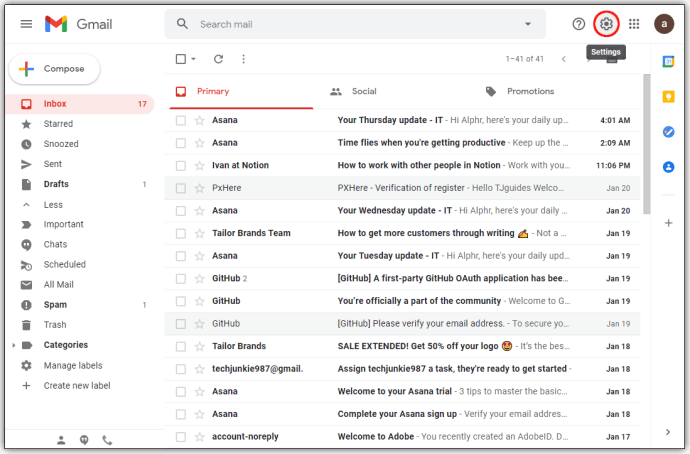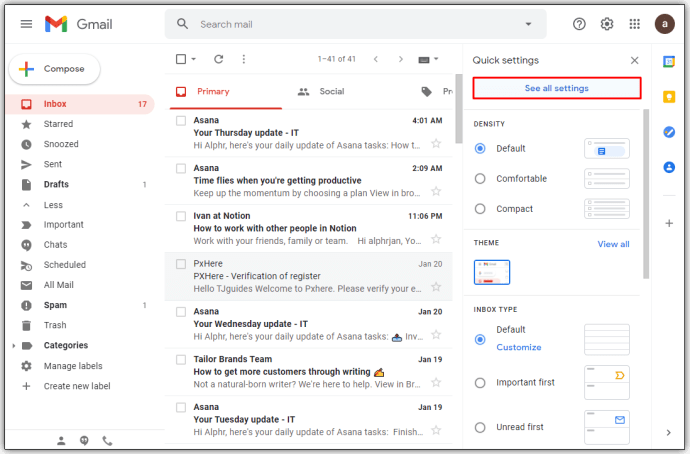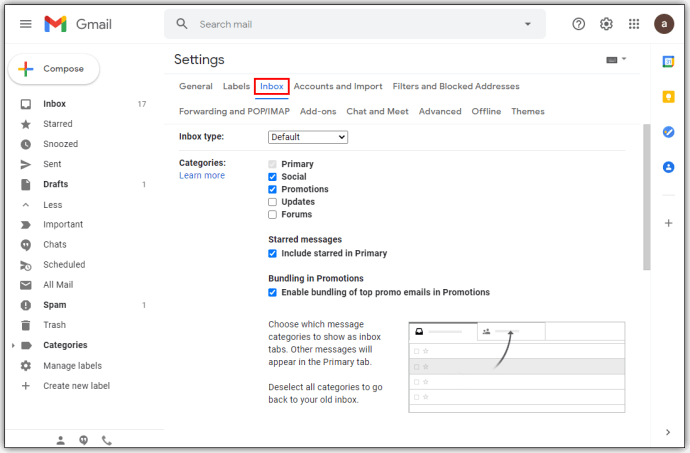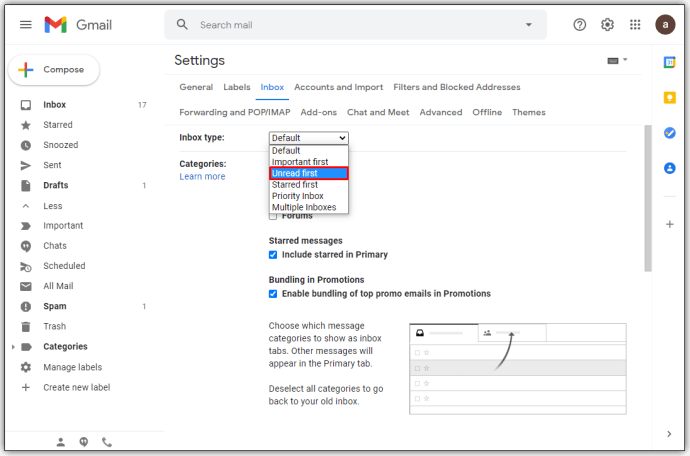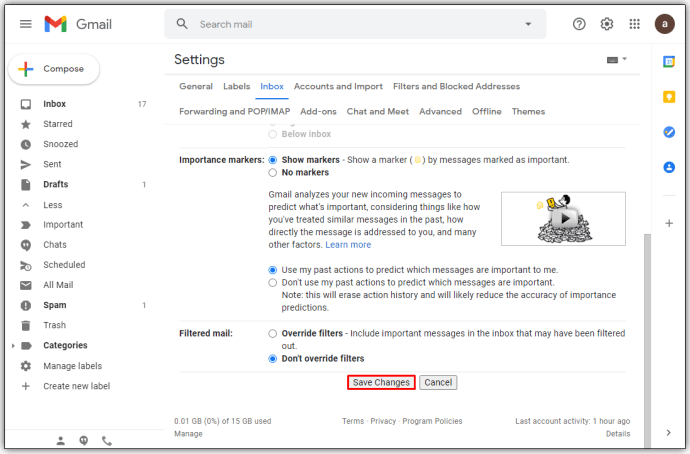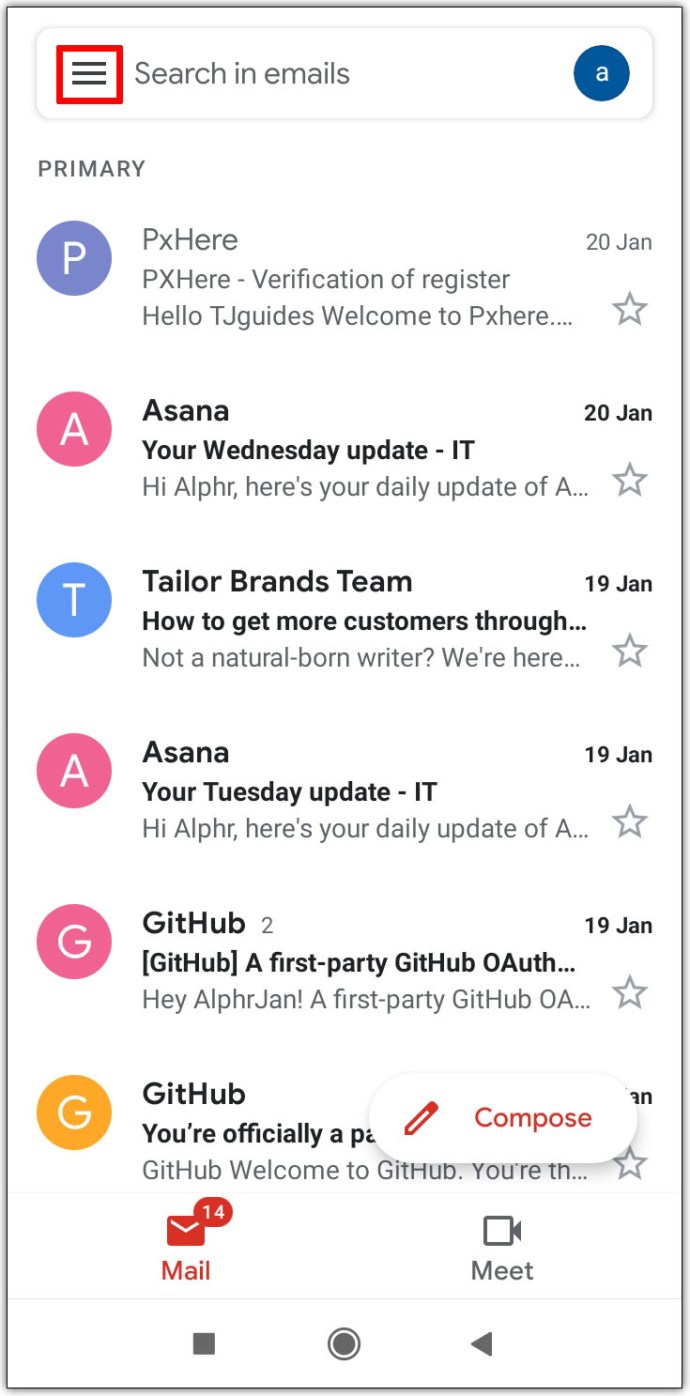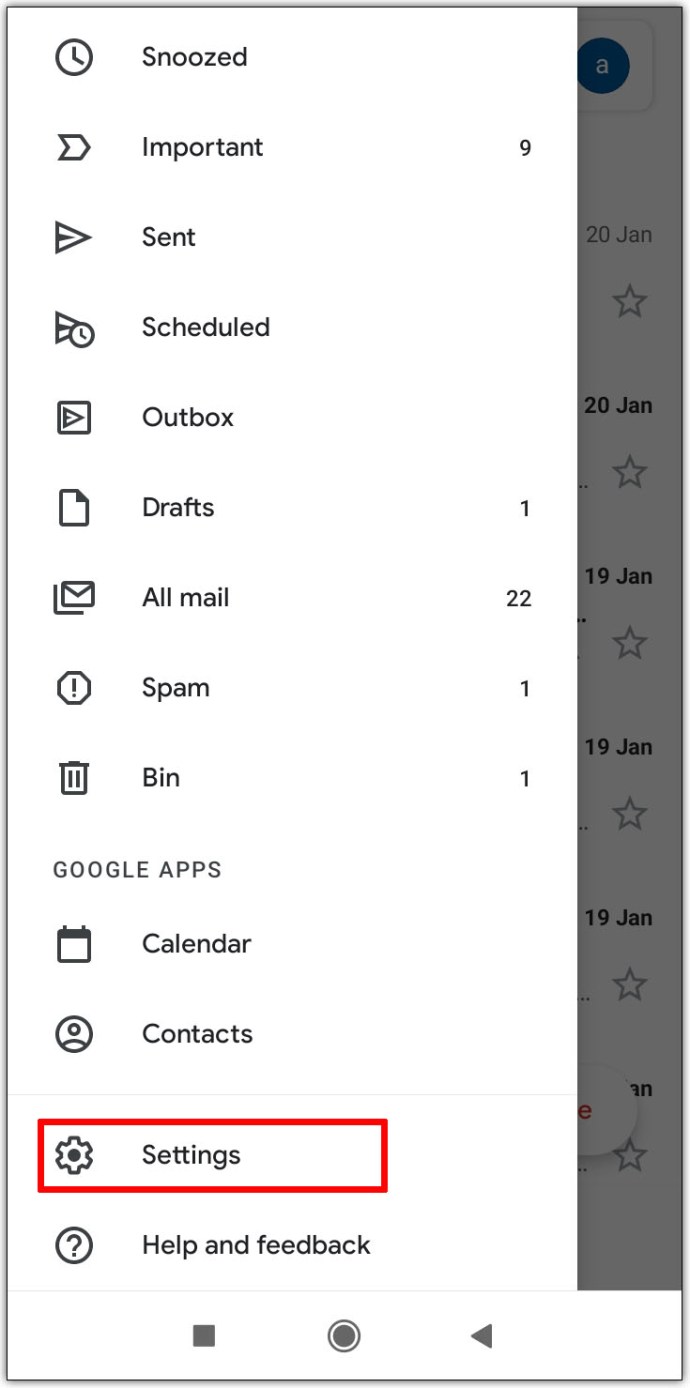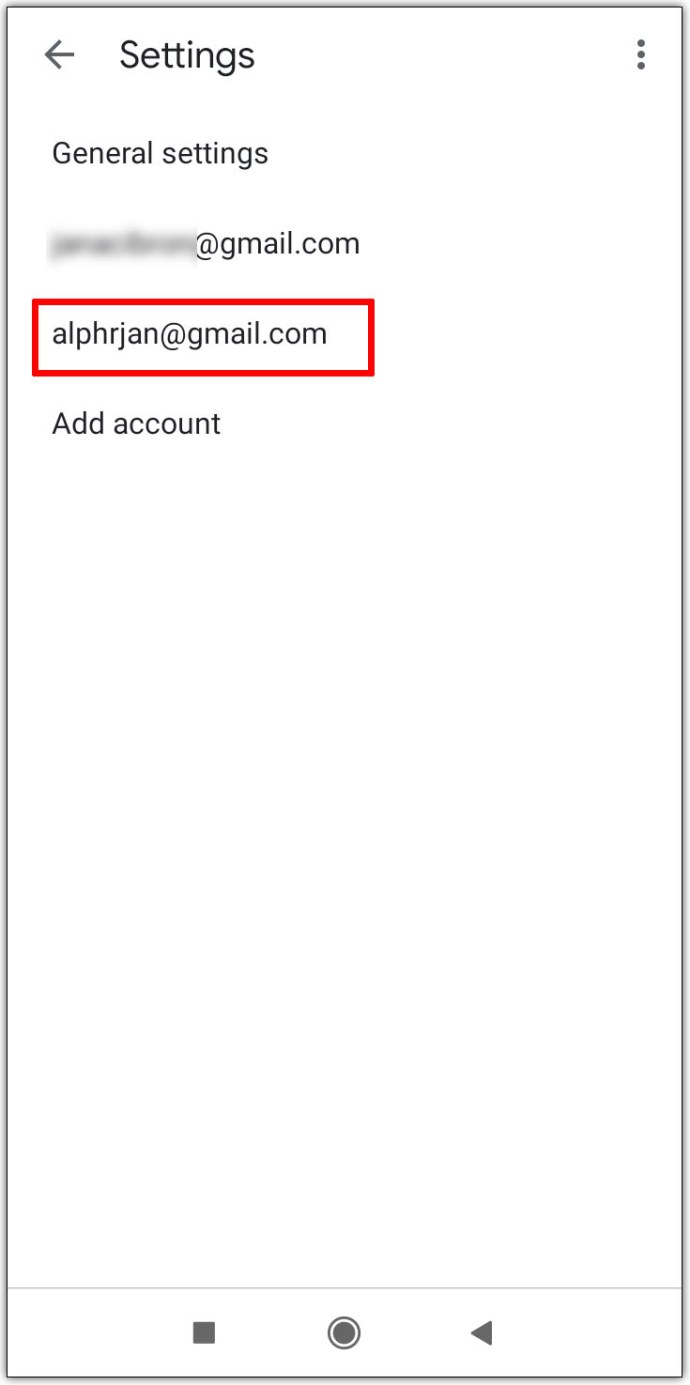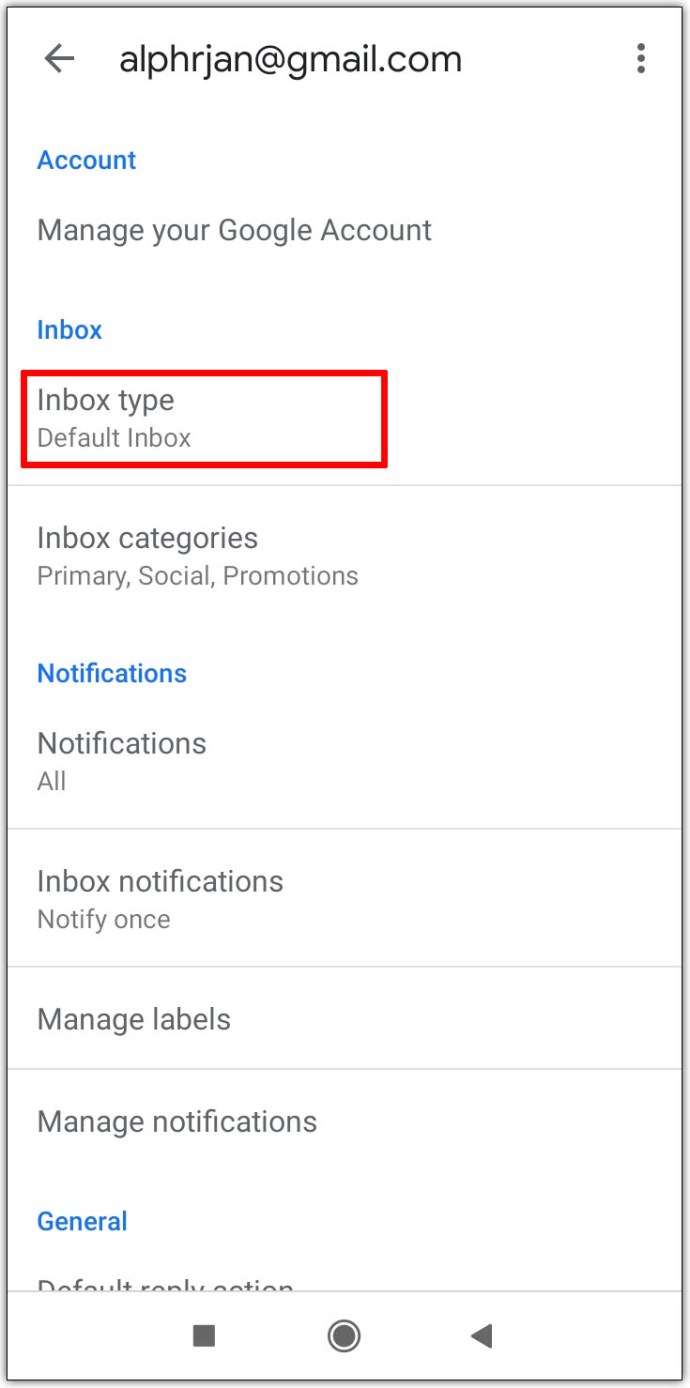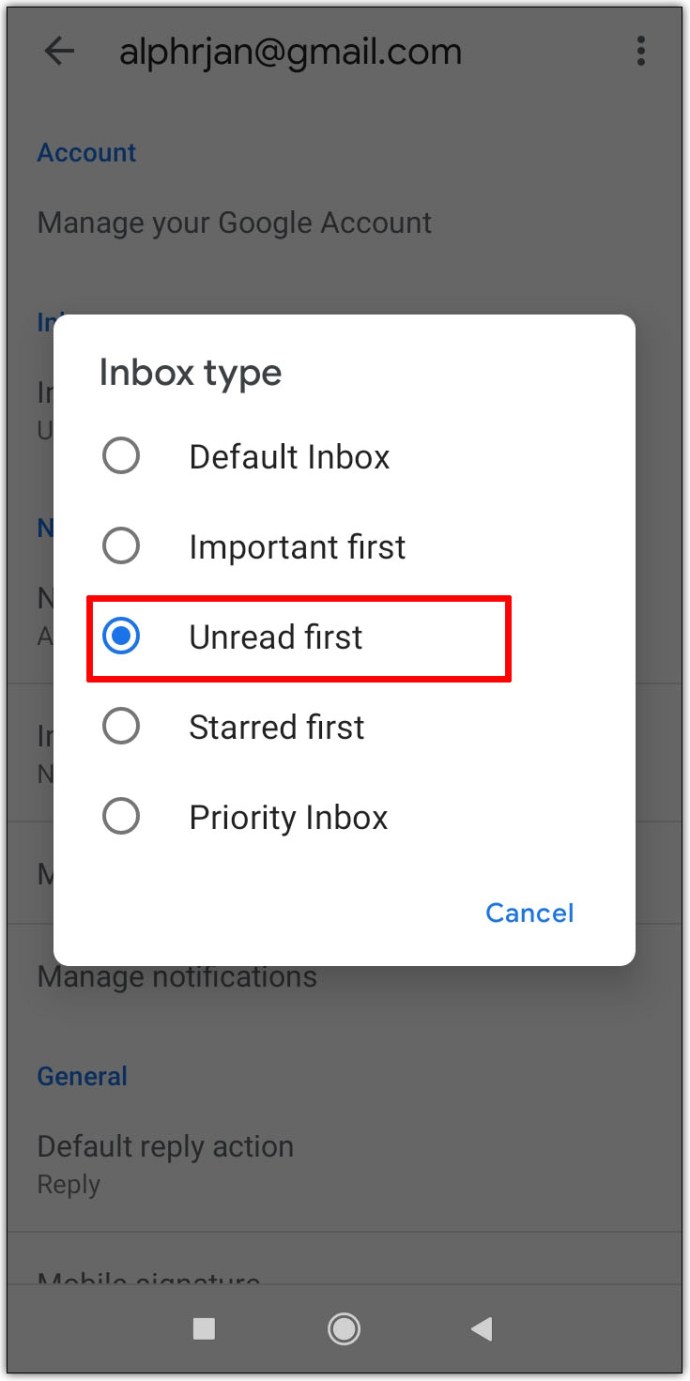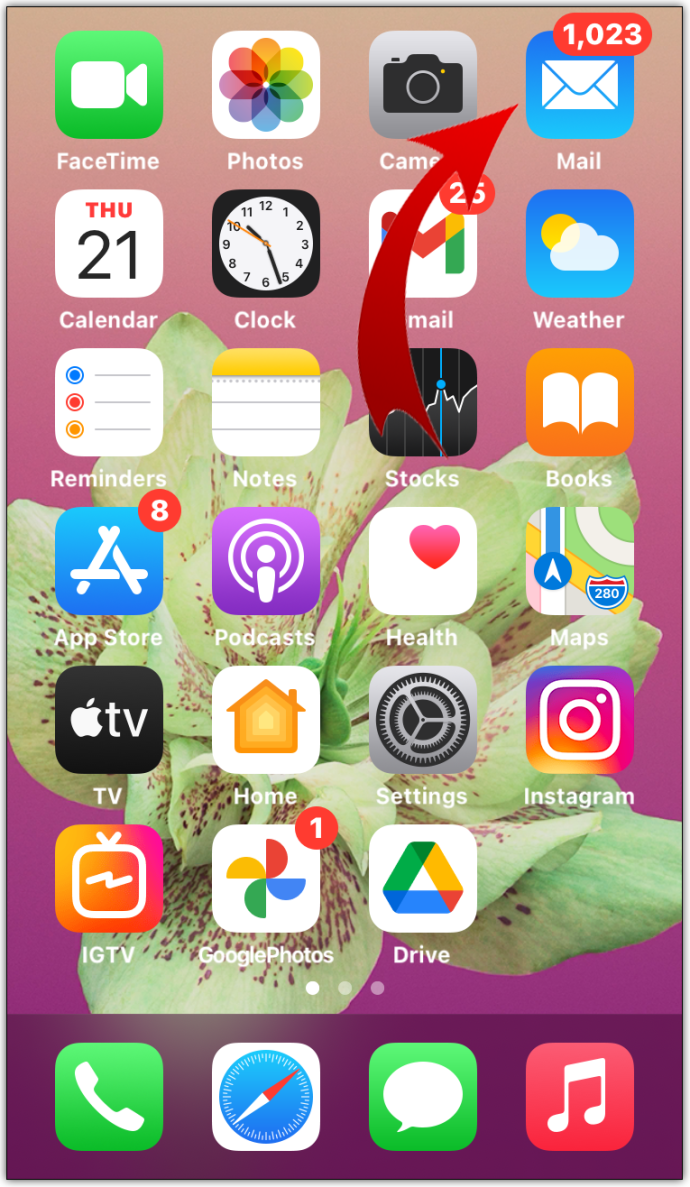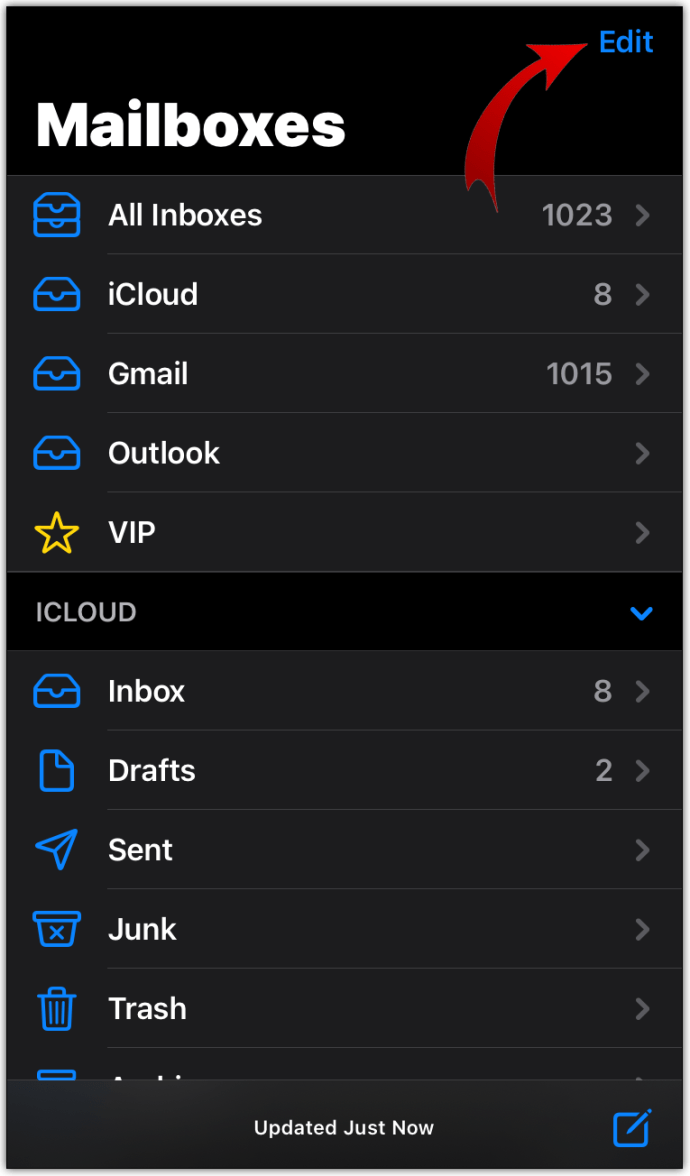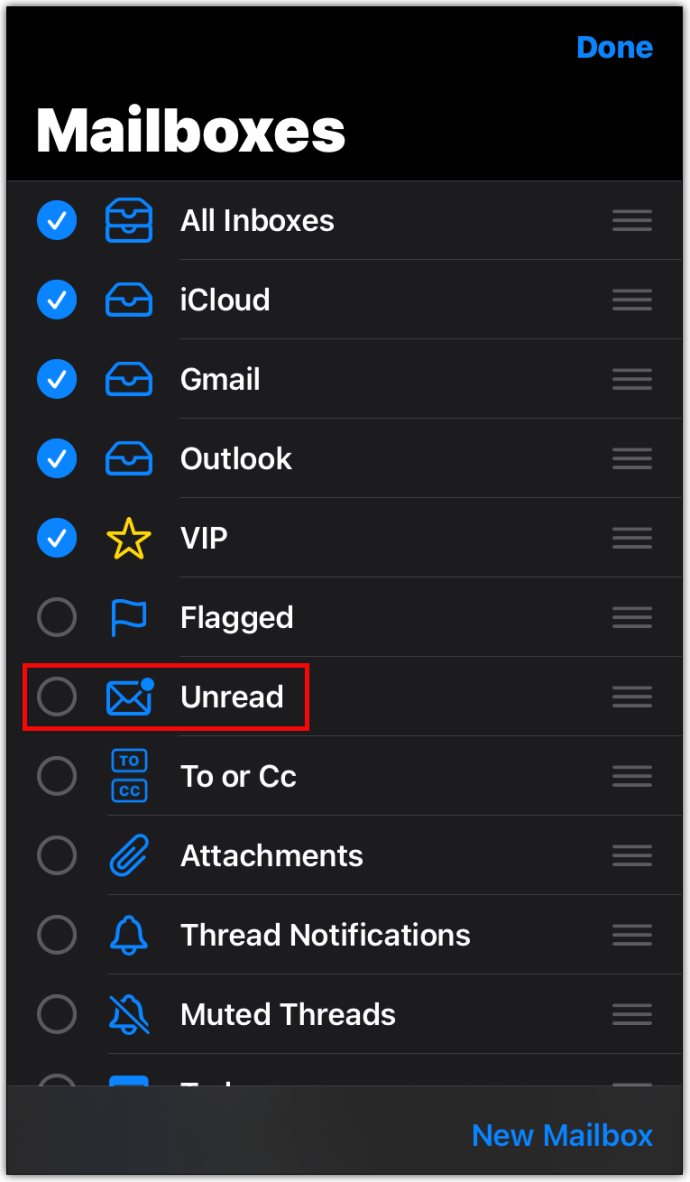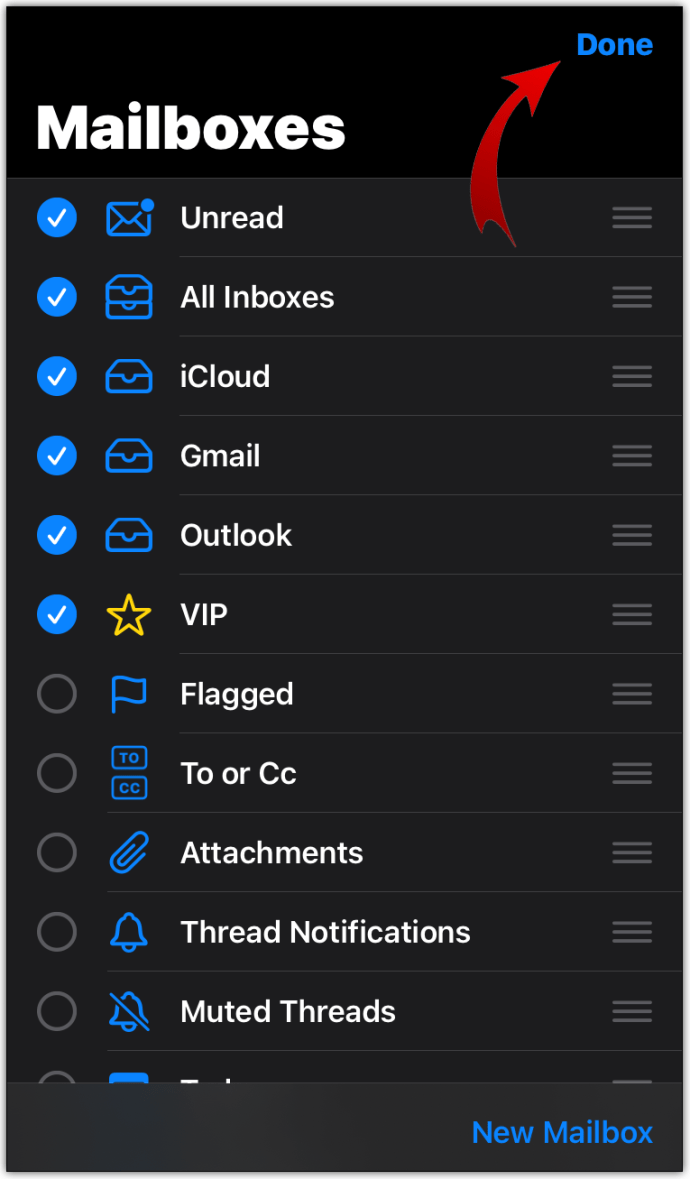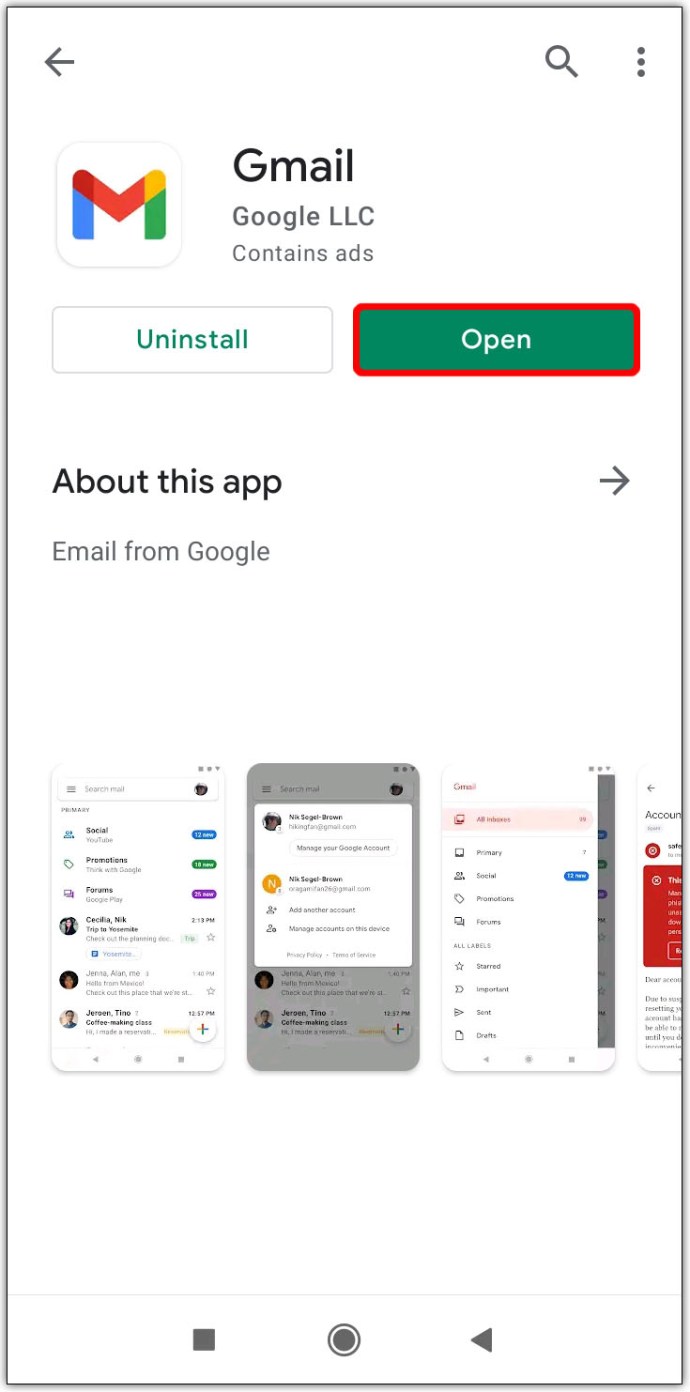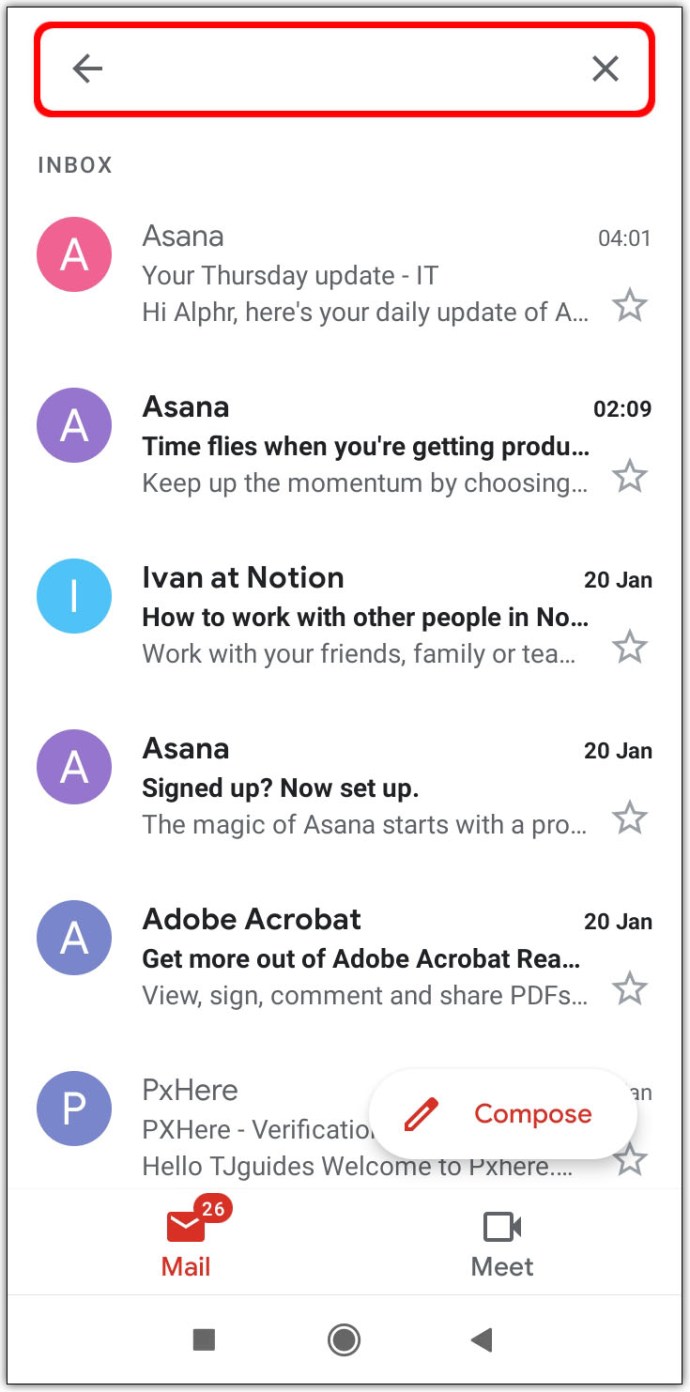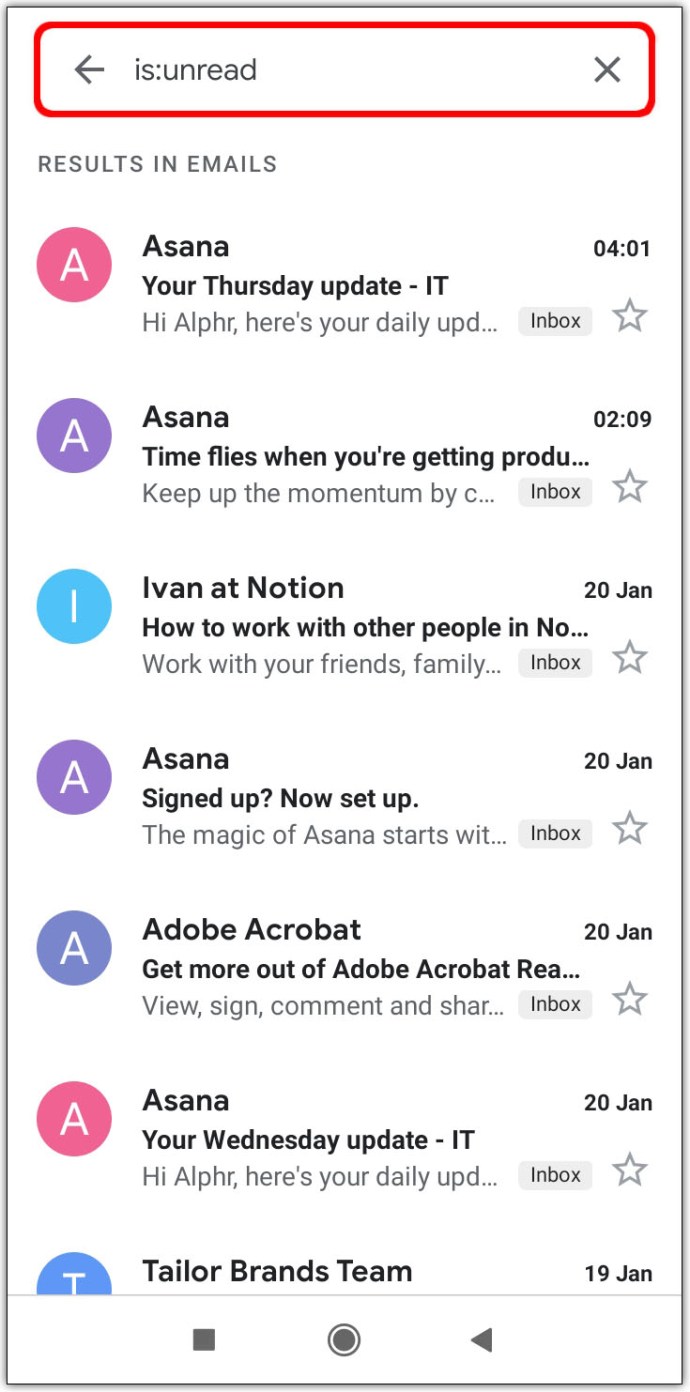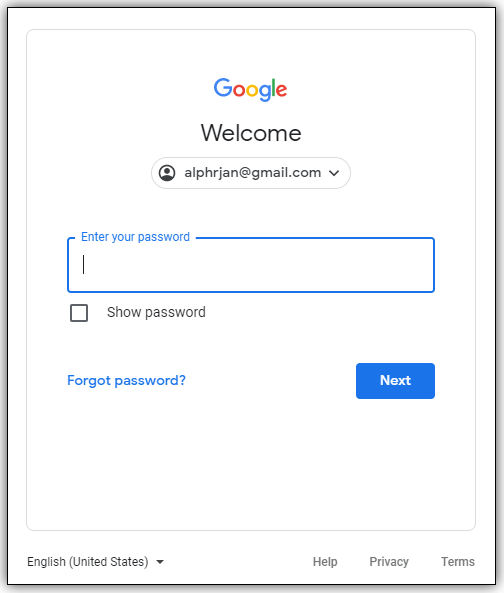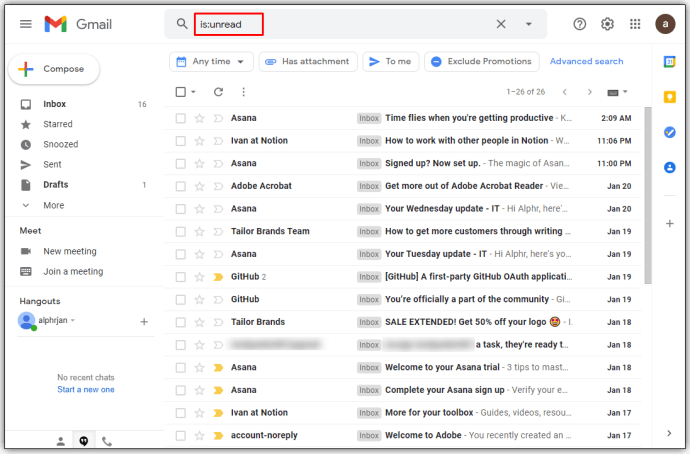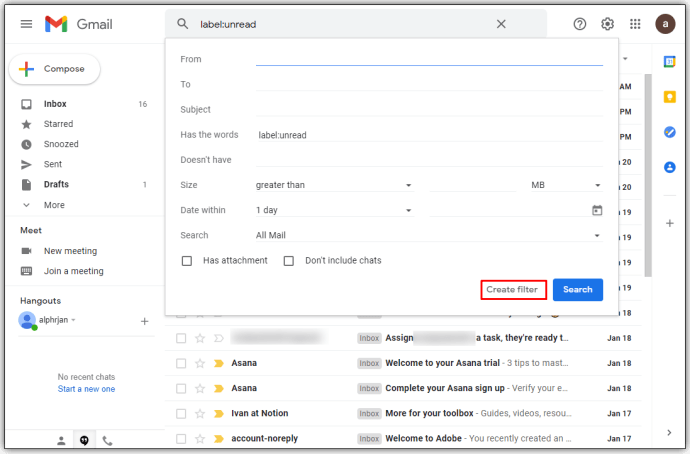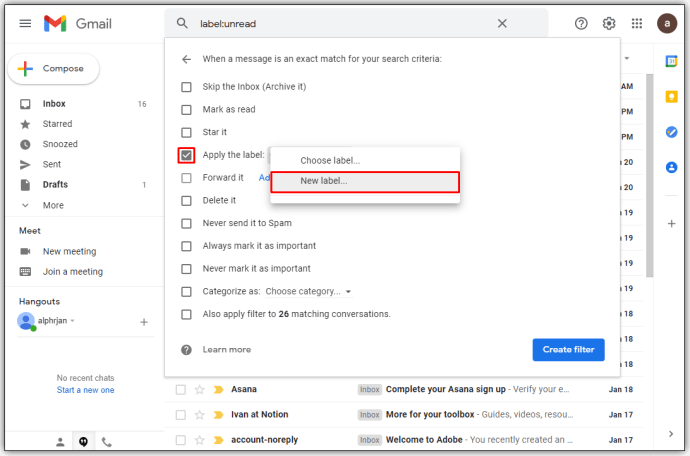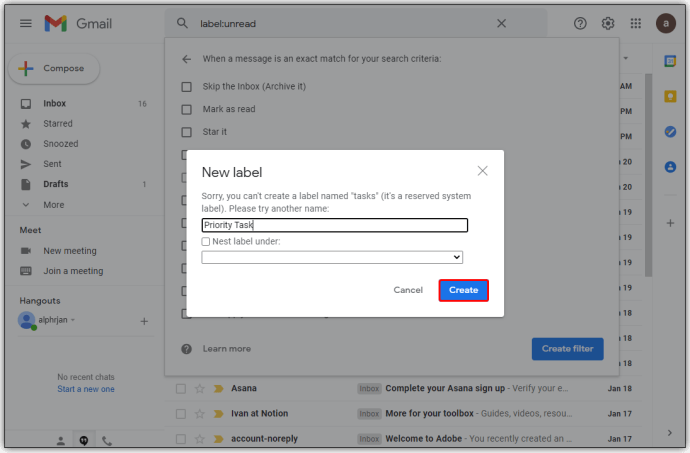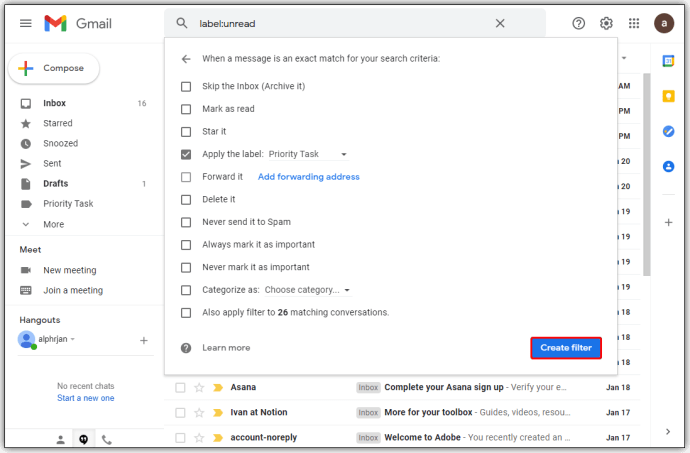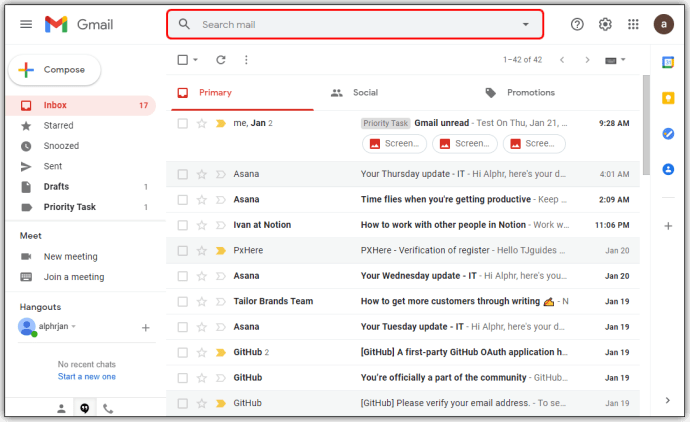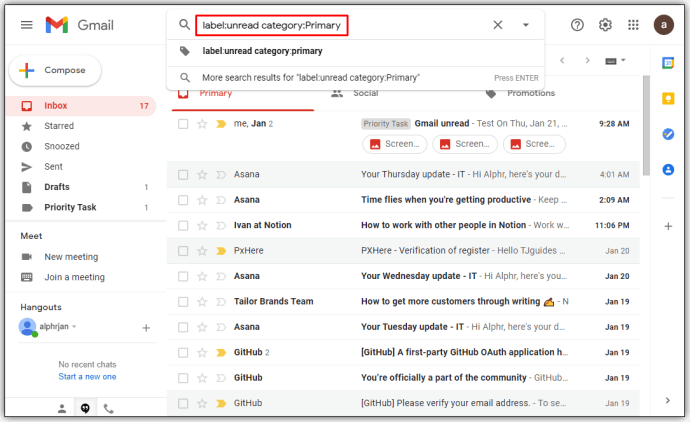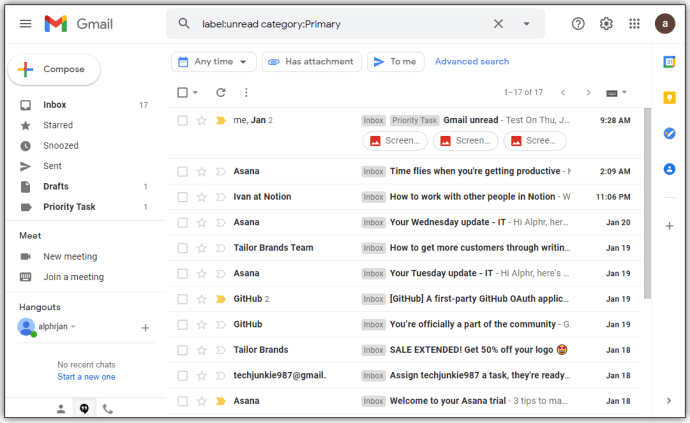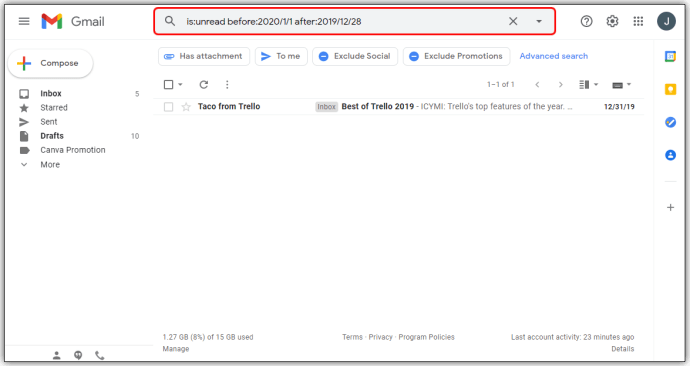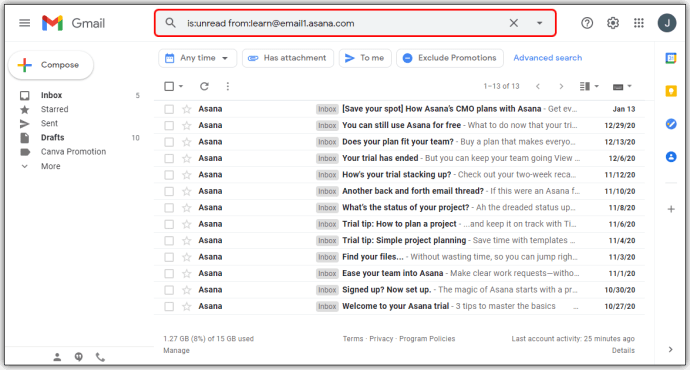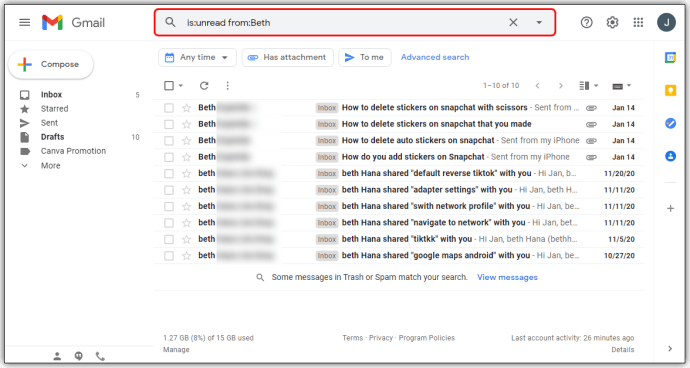So finden Sie ungelesene E-Mails in Gmail
Ungelesene E-Mails in Ihrem Gmail-Konto können manchmal unter dem Stapel anderer Nachrichten vergraben werden. Daher wird jedes Mal, wenn Sie Ihren Posteingang öffnen, eine Meldung angezeigt, dass Sie einige ungelesene E-Mails haben, diese jedoch nicht finden können. Wie finden Sie also ungelesene E-Mails in Gmail?

In diesem Artikel geben wir Ihnen verschiedene Möglichkeiten, Ihre ungelesenen E-Mails in Gmail anzuzeigen.
So finden Sie ungelesene E-Mails in Google Mail im Browser
Mit wenigen Klicks finden Sie Ihre ungelesenen E-Mails über Ihren Browser:
- Gehen Sie zu Ihrem Gmail-Konto und klicken Sie auf Einstellungen, dargestellt durch das Zahnradsymbol.
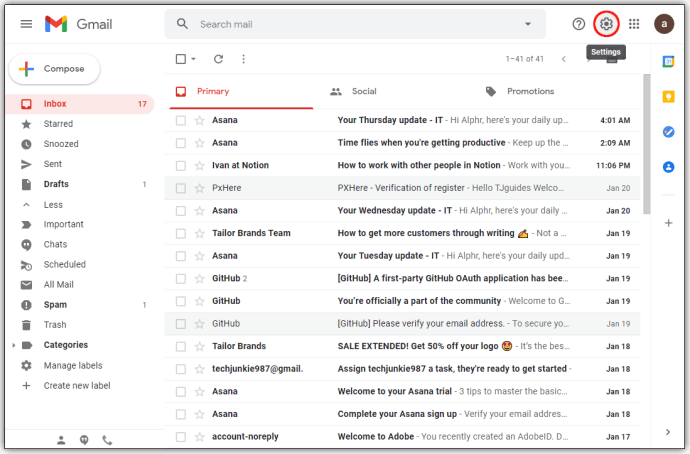
- Wählen Sie jetzt Alle Einstellungen anzeigen.
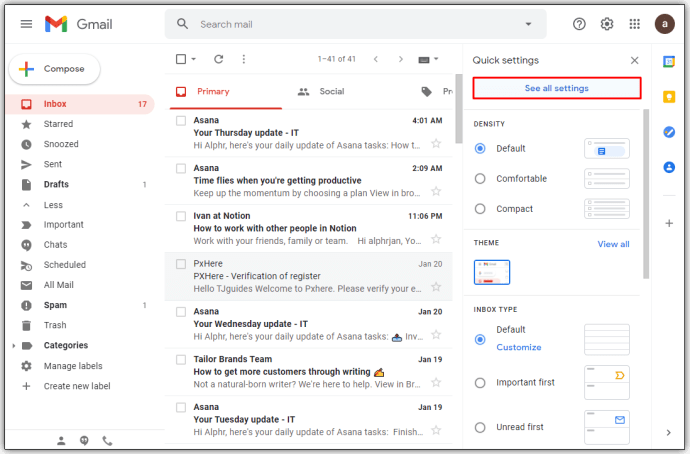
- Wählen Sie als Nächstes die Posteingang Sektion.
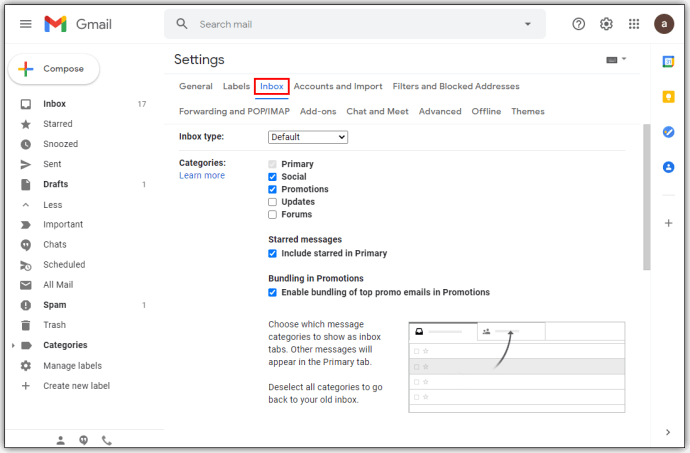
- Dann im Posteingangstyp Dropdown-Menü, wählen Sie Ungelesen zuerst.
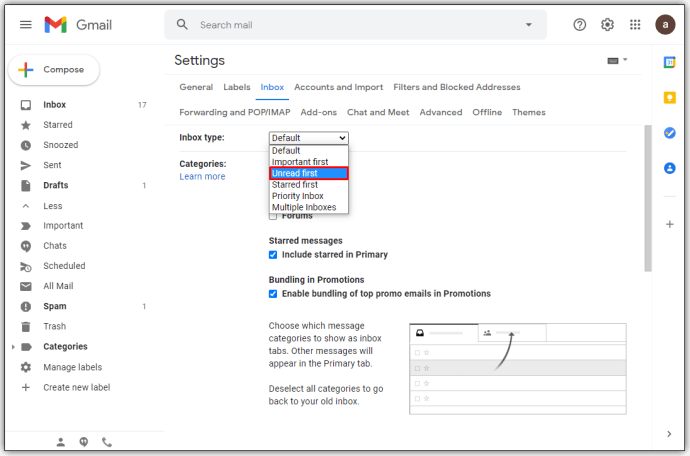
- Wähle aus Änderungen speichern unten auf der Seite, und Sie sind fertig.
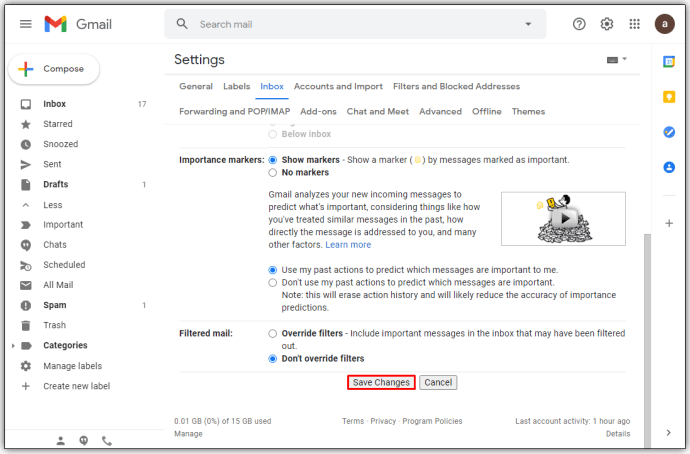
So finden Sie ungelesene E-Mails in der Gmail-App
Die meisten Leute verwenden Gmail auf ihren Telefonen. Aus diesem Grund ist es nützlich zu wissen, wie man ungelesene E-Mails in der Gmail-App findet:
- Öffnen Sie die Gmail-App und rufen Sie das Menü auf, das durch die drei horizontalen Linien in der oberen linken Ecke dargestellt wird.
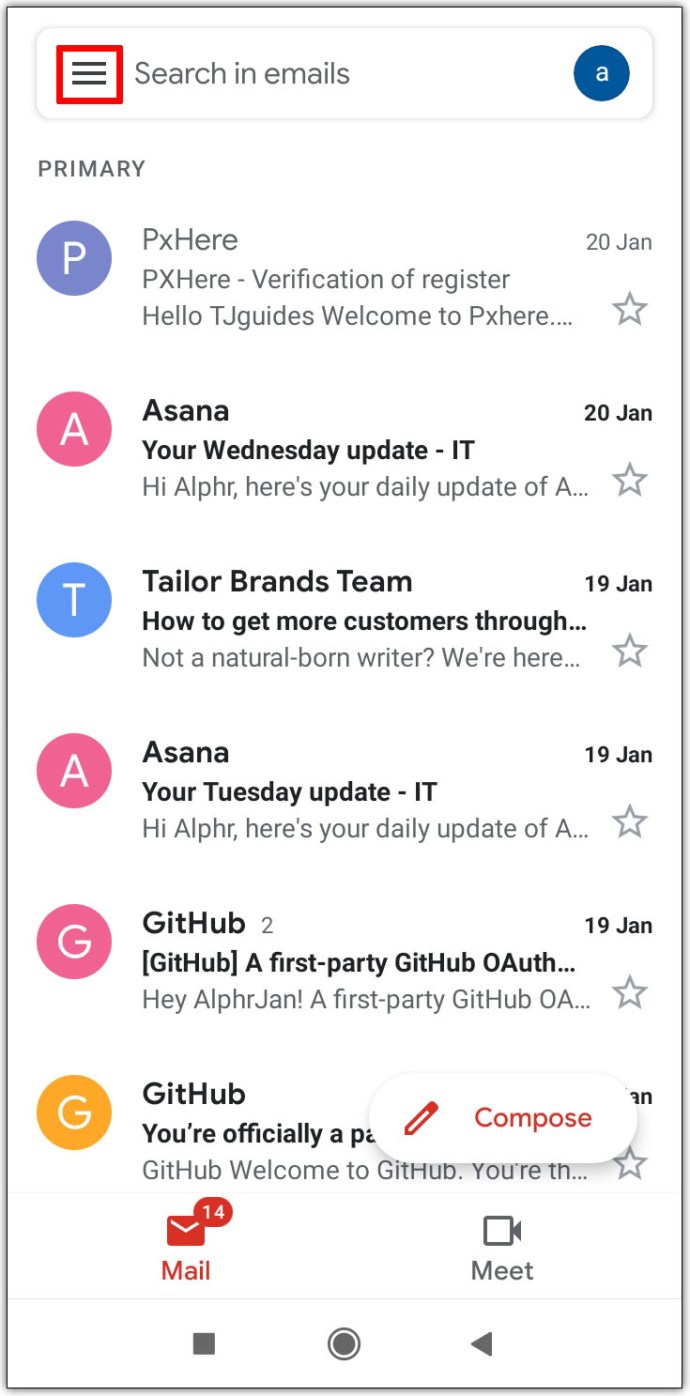
- Scrollen Sie weiter zum Ende des Menüs, bis Sie gefunden haben Einstellungen und wählen Sie es aus.
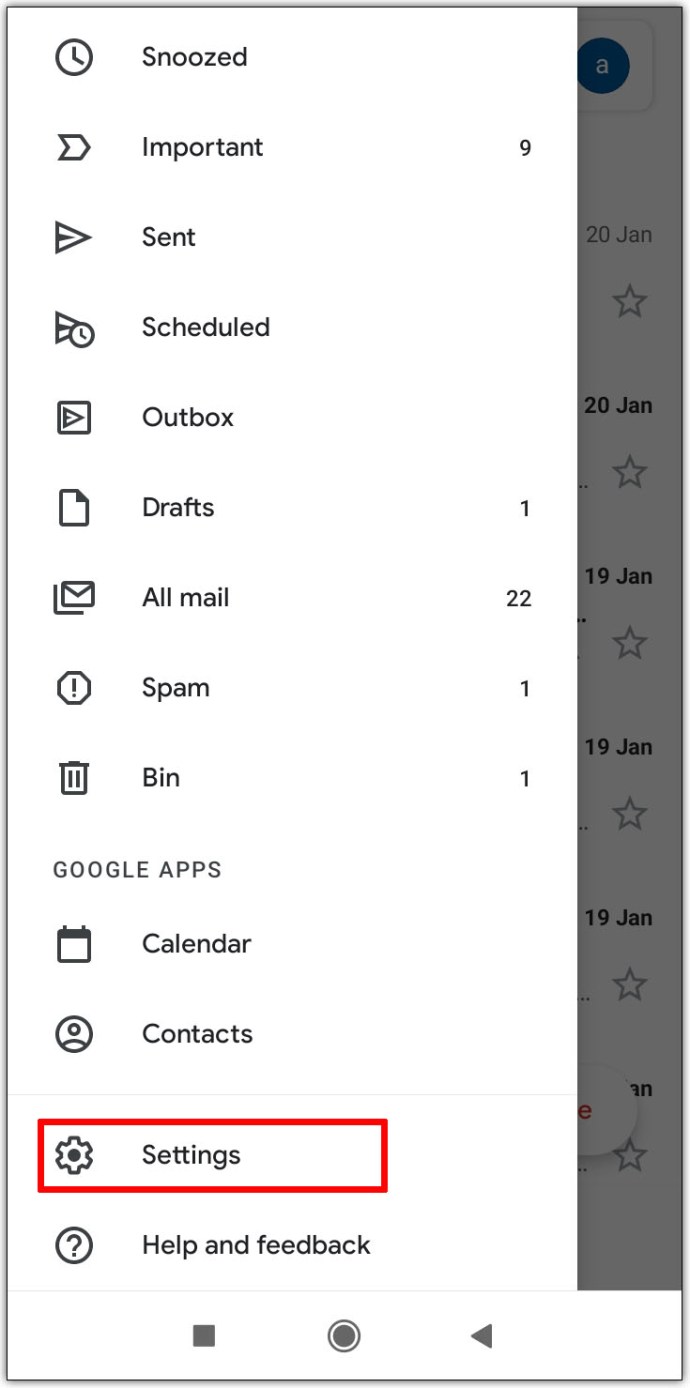
- Wählen Sie nun das Konto aus, das Sie verwalten möchten.
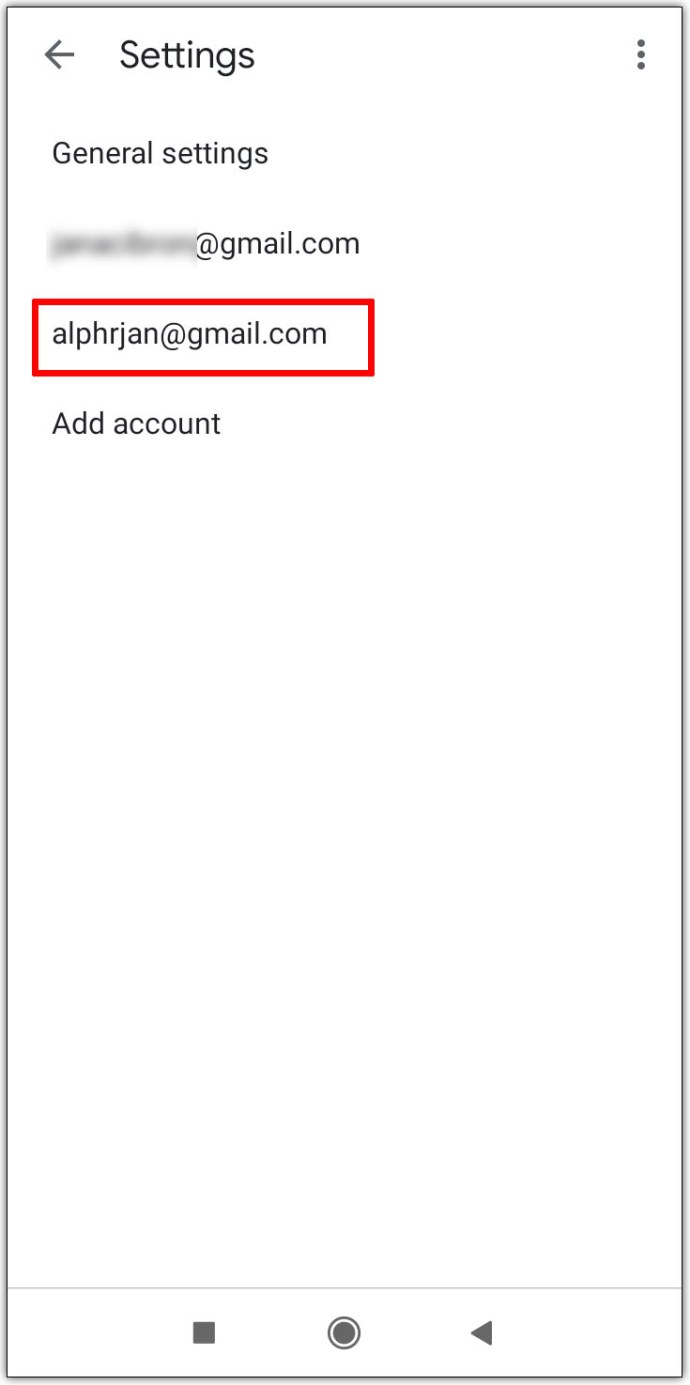
- Dadurch wird eine weitere Liste mit Einstellungen geöffnet. Scrollen Sie nach unten, um auf die Posteingang Abschnitt und wählen Sie Posteingangstyp.
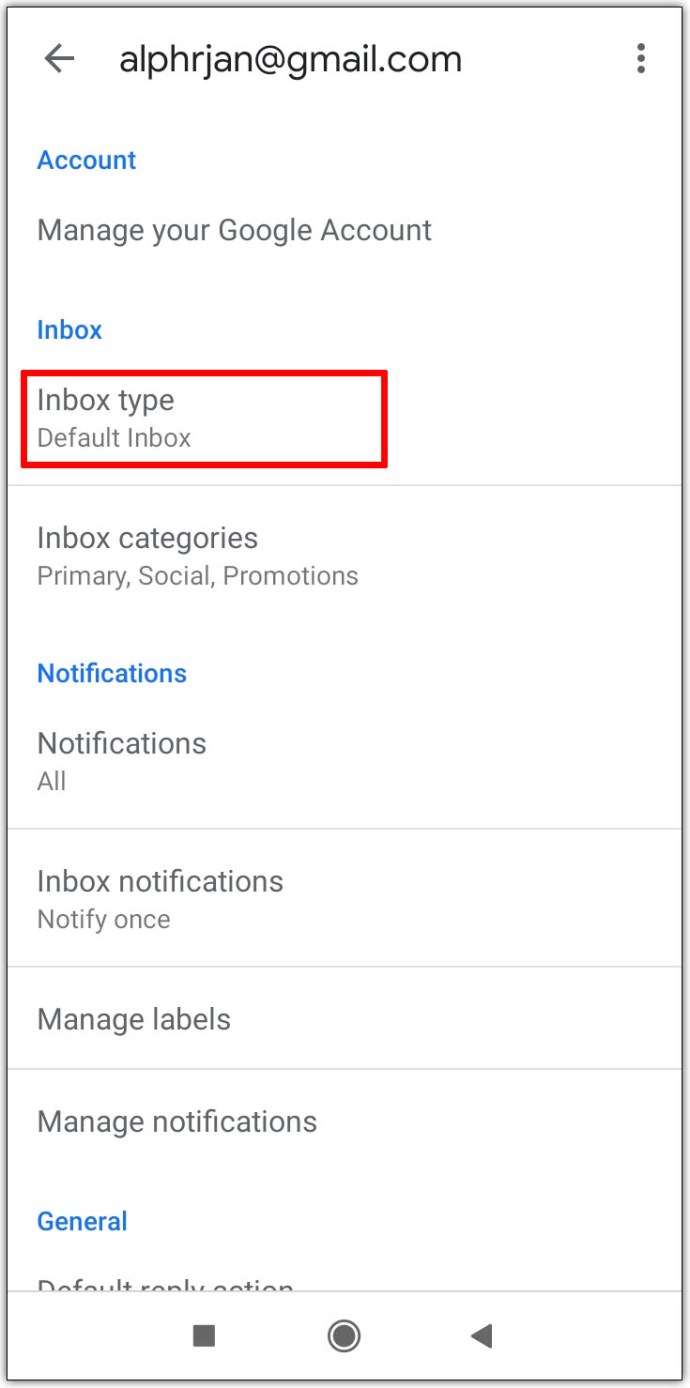
- Wählen Sie das Zuerst ungelesen Radio knopf. Als Ergebnis werden Ihre ungelesenen Nachrichten zuerst in Ihrem angezeigt Posteingang.
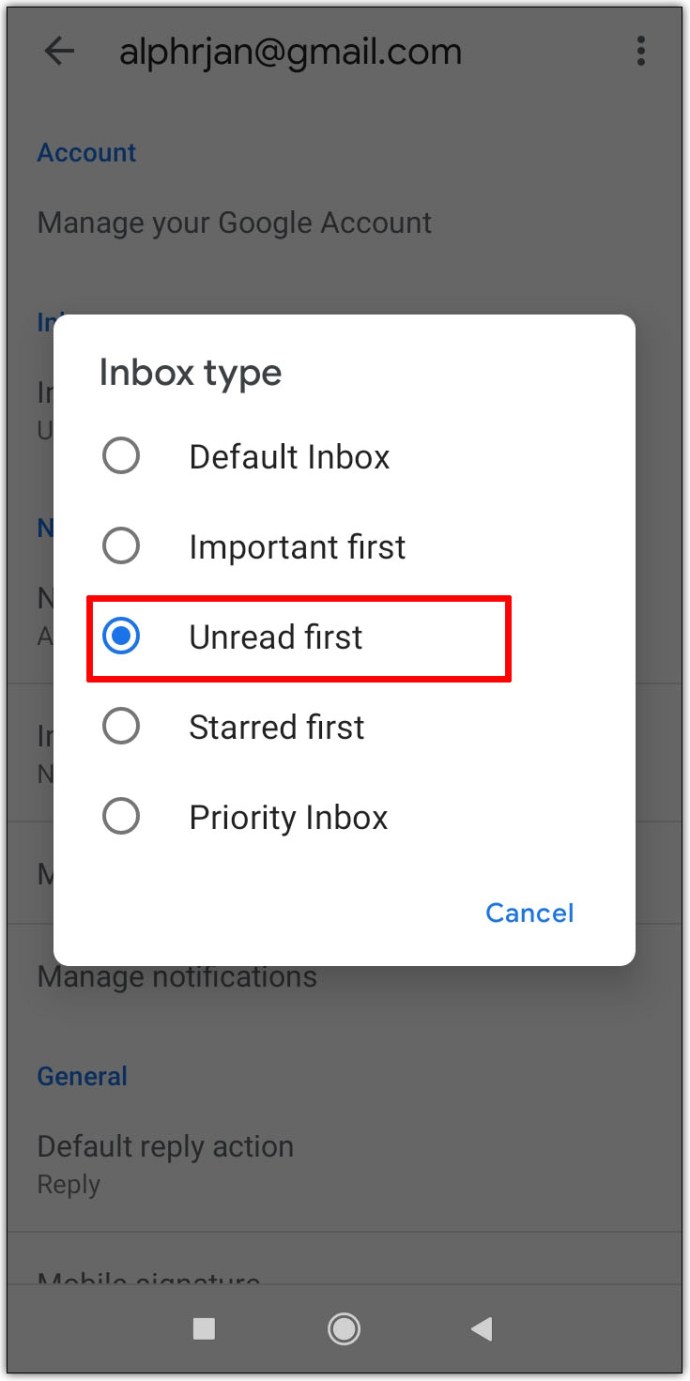
So finden Sie ungelesene E-Mails in Google Mail auf dem iPhone
Es ist auch ganz einfach, Ihre ungelesenen E-Mails auf einem iPhone zu erreichen:
- Öffne dein E-Mail App und drücken Sie die Postfächer Taste.
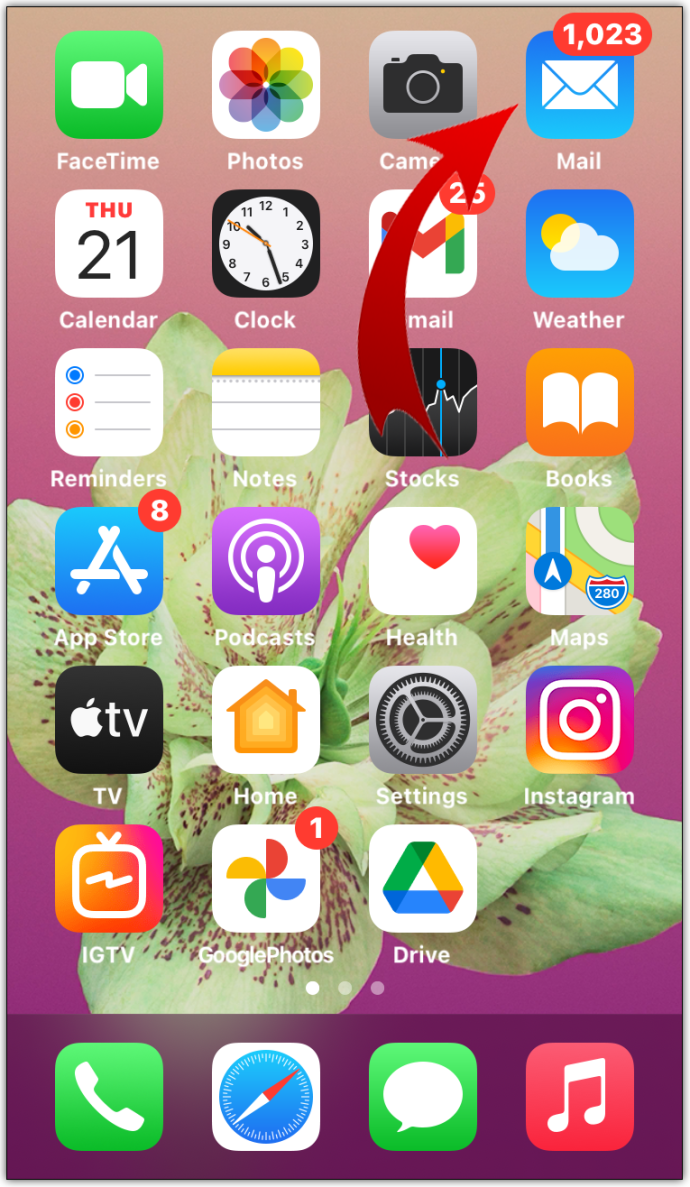
- Sie sehen alle Konten, bei denen Sie angemeldet sind Ungelesen Option nicht angezeigt wird, drücken Sie die Bearbeiten Taste. Dies sollte die Option auf den Bildschirm bringen.
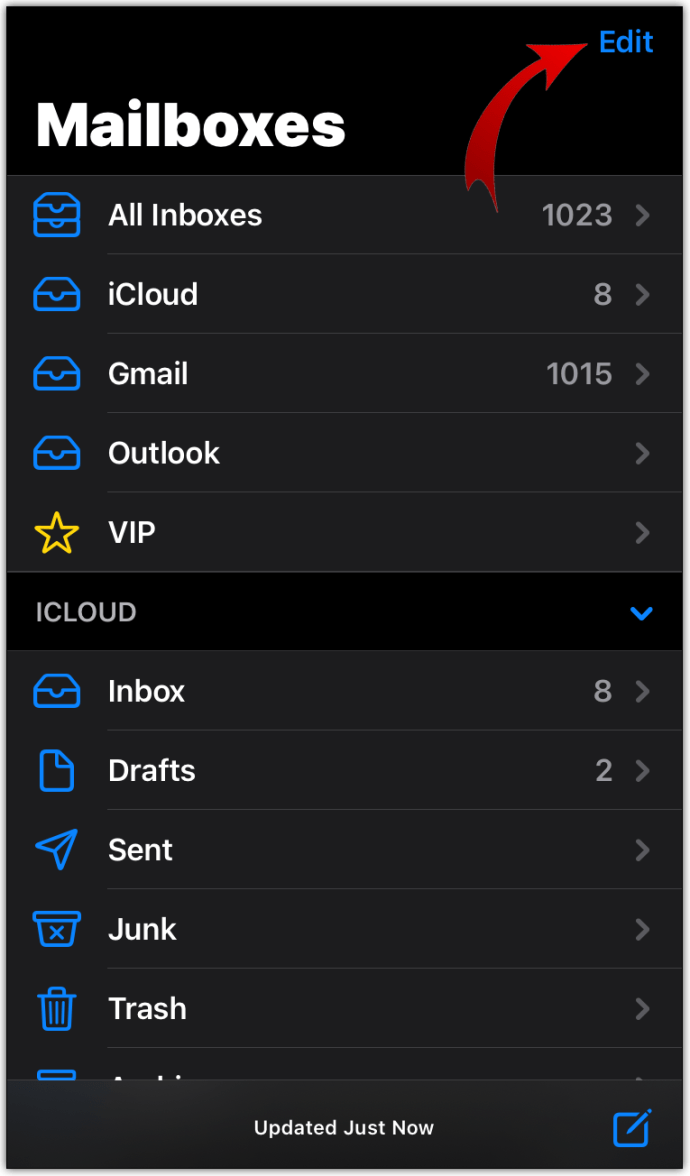
- Tippen Sie nun auf den leeren Kreis neben dem Ungelesen um die ungelesene Ansicht zu aktivieren. Sie können die Schaltfläche auch mit dem Ziehpunkt am rechten Rand ziehen und in die Nähe des oberen Rands der Liste bringen, um sie leichter zugänglich zu machen.
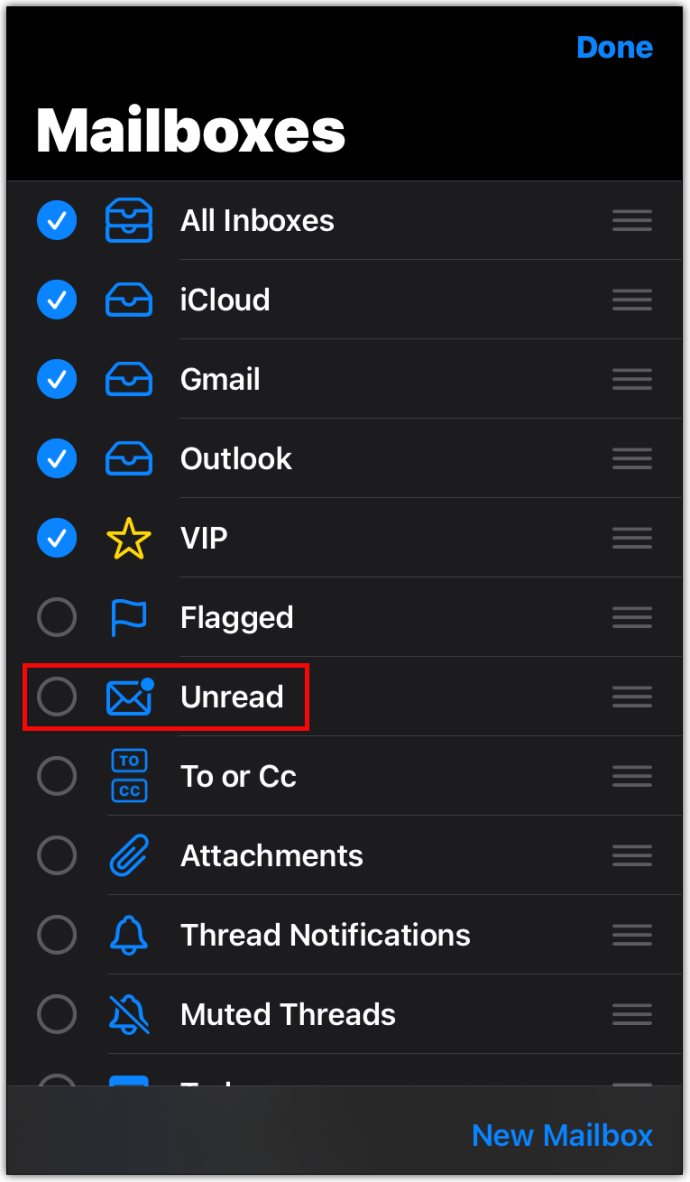
- Dann drücke die Fertig Schaltfläche, und Sie können jetzt alle ungelesenen E-Mails von Ihrem Konto sehen.
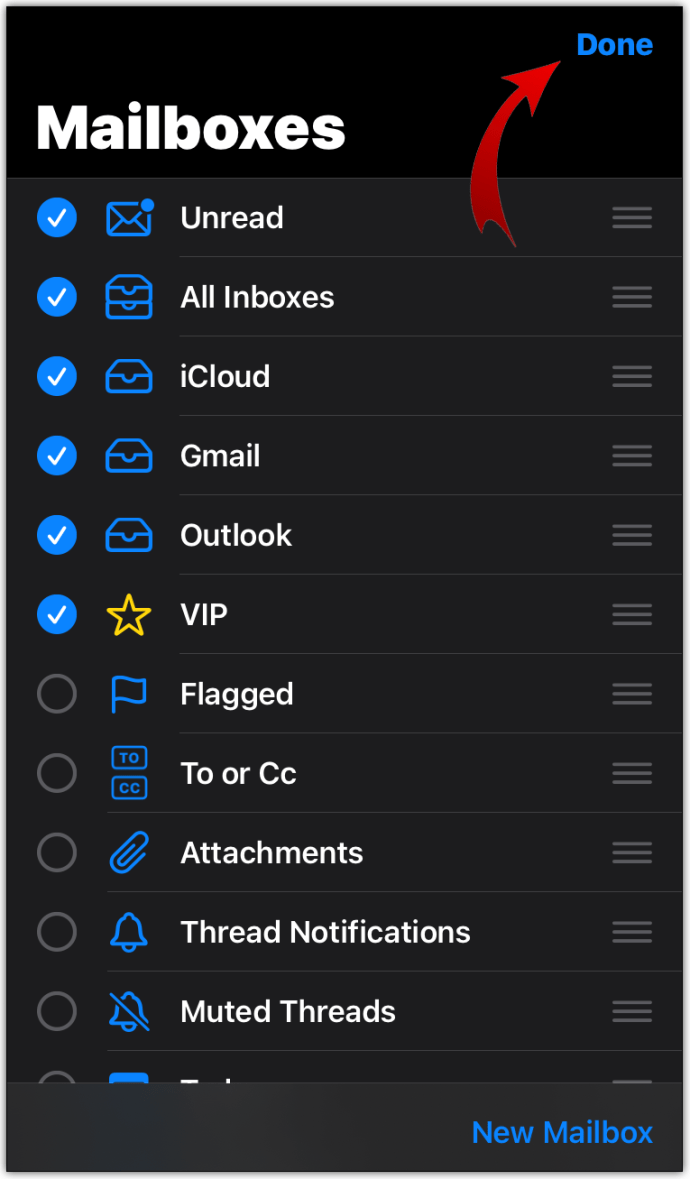
So finden Sie ungelesene E-Mails in Google Mail auf Android
Wir haben bereits eine Möglichkeit erwähnt, wie Sie Ihre ungelesenen E-Mails in der Gmail-App abrufen können, aber hier ist eine andere Methode für Ihr Android-Gerät:
- Öffnen Sie Ihre Gmail-App.
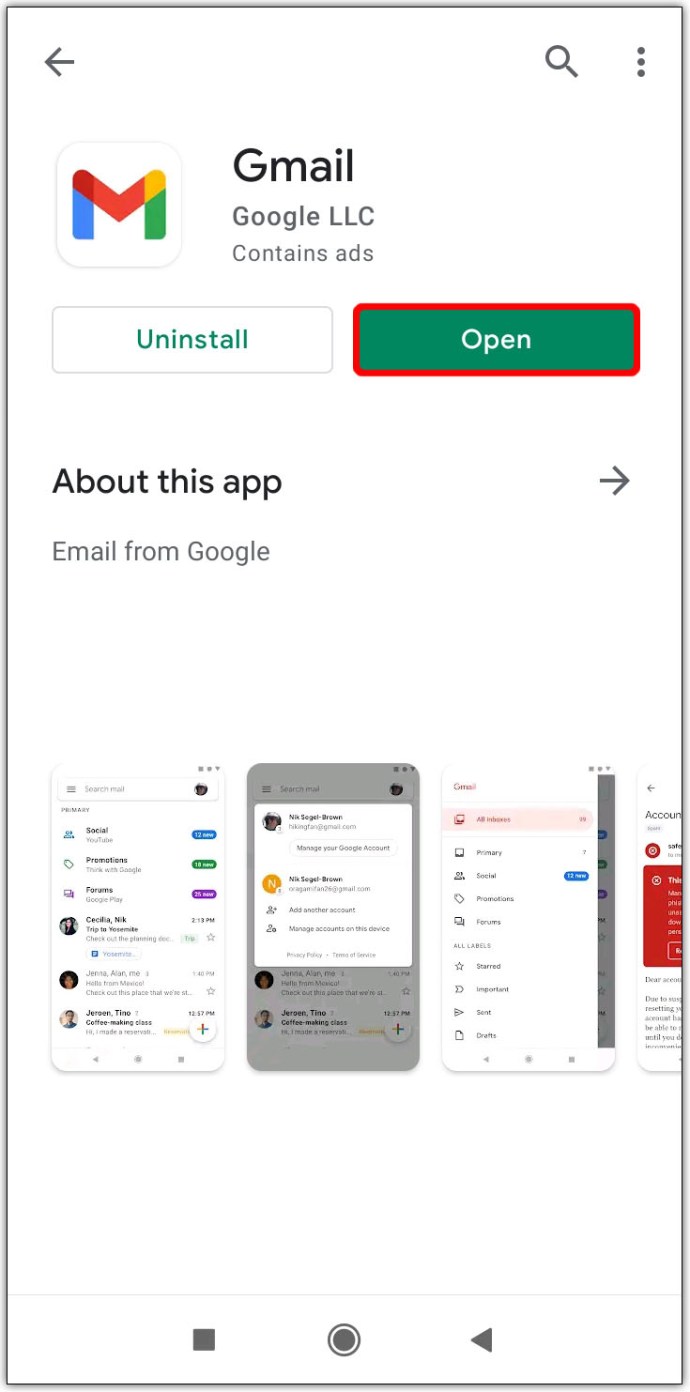
- Tippen Sie auf den Abschnitt mit der Aufschrift In E-Mails suchen oben auf dem Bildschirm.
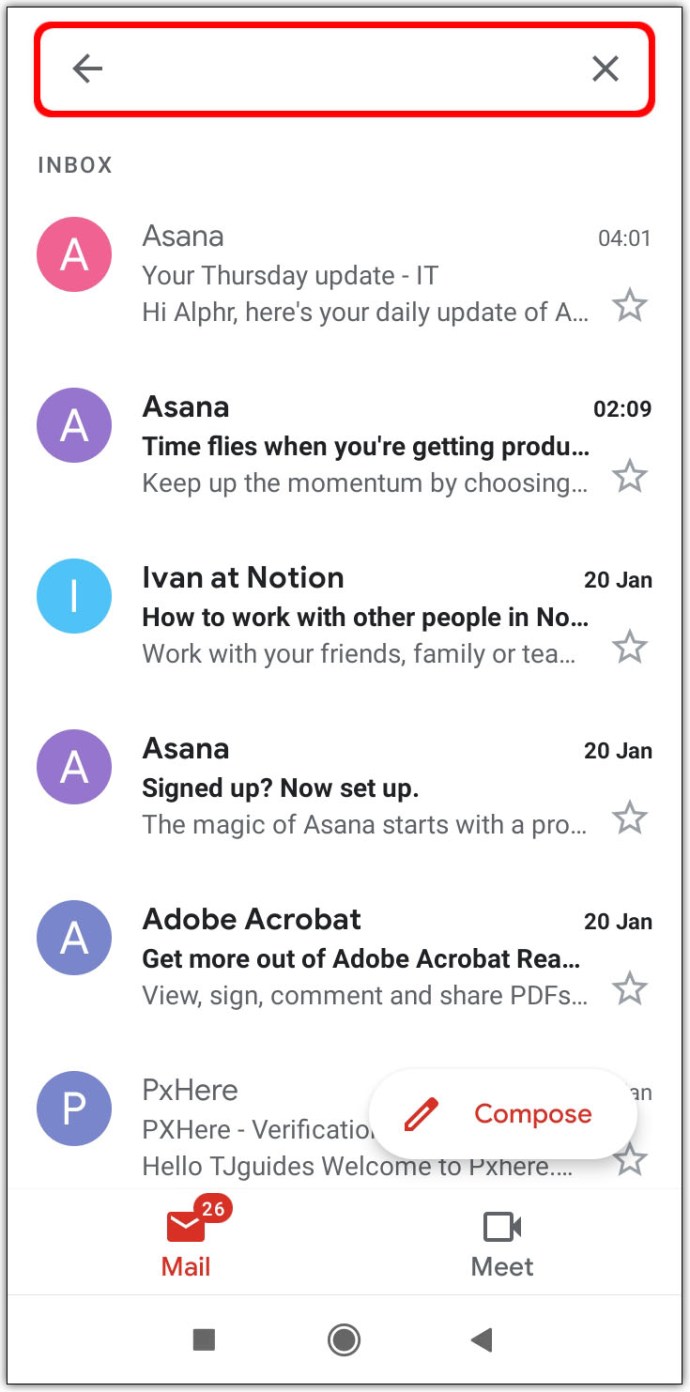
- Eintippen "ist:ungelesen in:Posteingang" und drücke Suche.
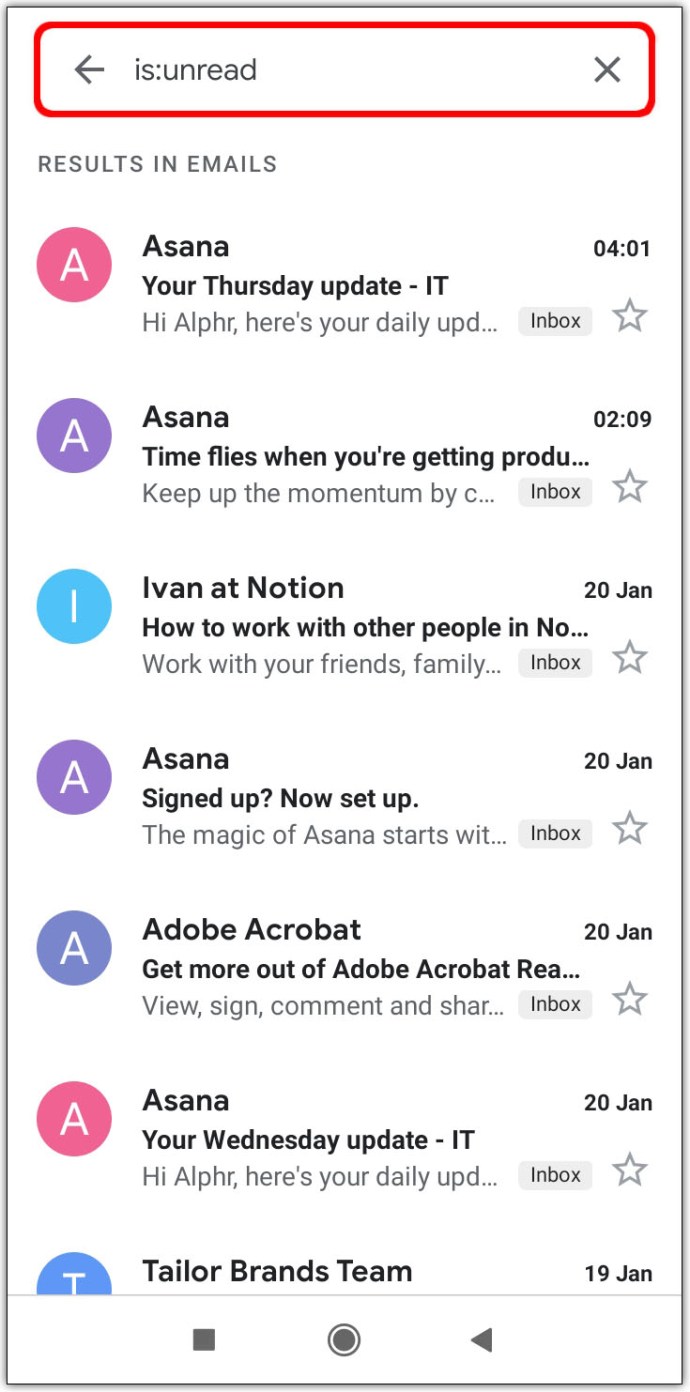
- Alle Ihre ungelesenen E-Mails werden auf dem Display angezeigt.
So finden Sie ungelesene E-Mails in Google Mail in einem Ordner
Ordner in Gmail werden auch als Labels bezeichnet. Um Ihre ungelesenen E-Mails unter einem Label zu finden, müssen Sie zunächst eines erstellen. So geht's:
- Melden Sie sich bei Ihrem Gmail-Konto an.
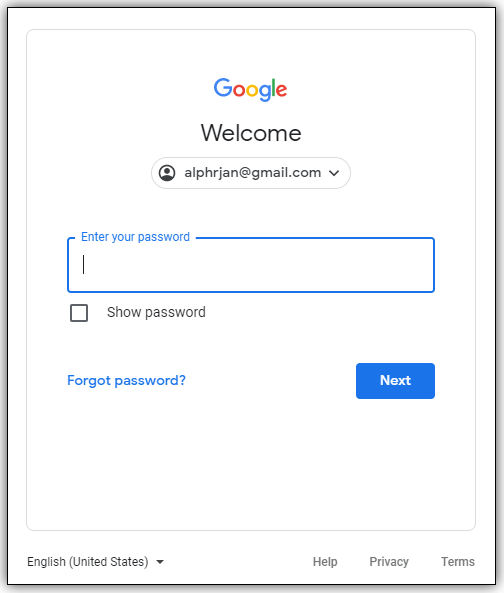
- Eintippen "ist: ungelesen“ in das Suchfeld und drücke Eintreten. Dadurch werden alle Ihre ungelesenen Nachrichten oder Threads mit ungelesenen E-Mails angezeigt.
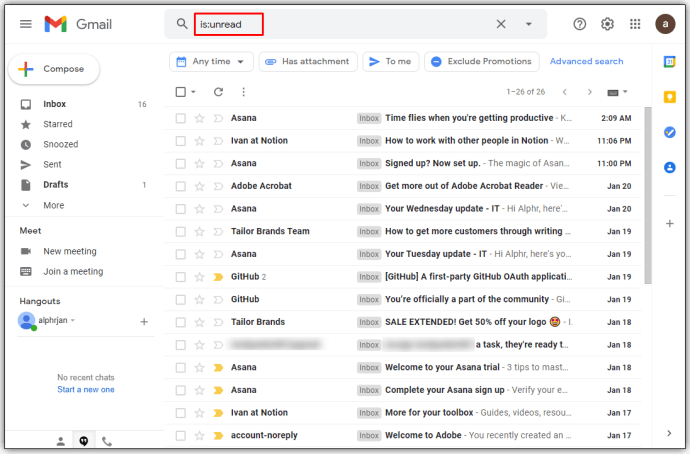
- Wählen Sie nun die Filter erstellen Option aus dem Suchfeldmenü.
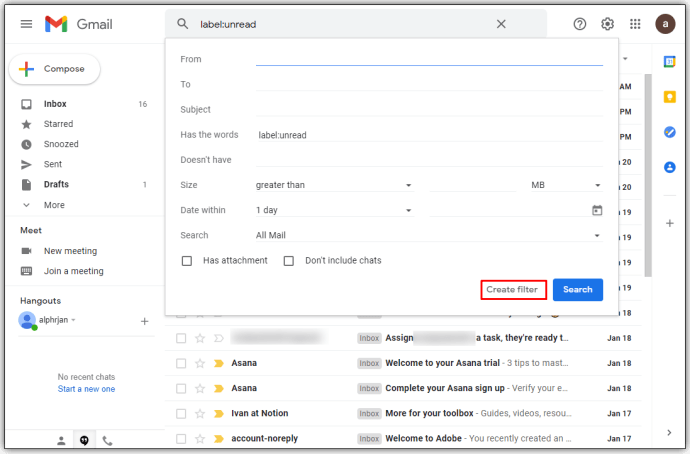
- Überprüfen Sie als Nächstes die Anbringen des Etiketts Funktion und wählen Neues Label…
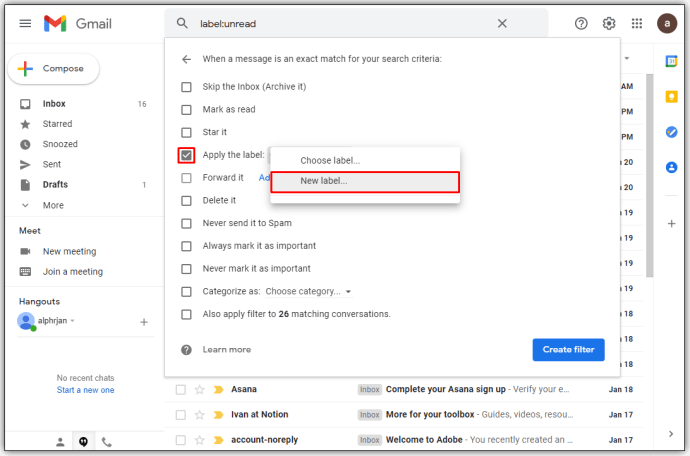
- Geben Sie den Namen Ihres Labels ein, in diesem Fall können Sie eingeben Ungelesen und drücke dann die Schaffen Taste.
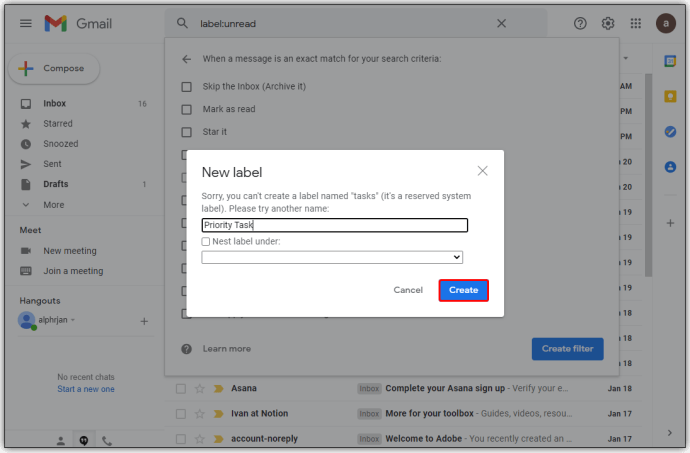
- Endlich zuschlagen Filter erstellen um Ihre Änderungen zu speichern und Ihren Filter anzuwenden. Aktivieren Sie zum Abschluss das Kontrollkästchen rechts, um den Filter auf Ihre ungelesenen Nachrichten einzustellen.
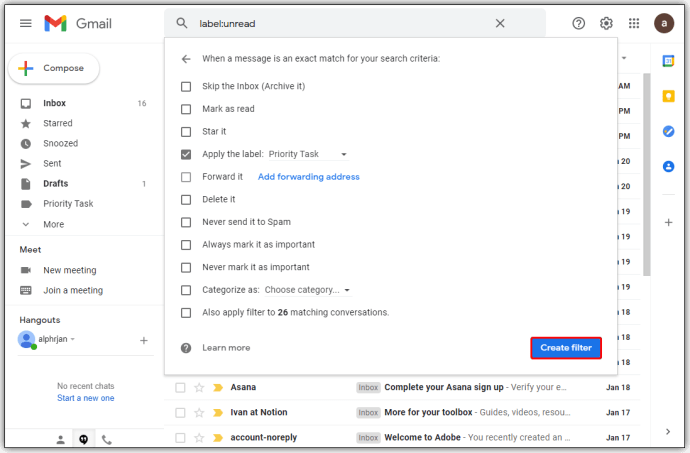
So finden Sie ungelesene E-Mails in Gmail im primären Tab
Verwendung der Primär Tab, um Ihre ungelesenen E-Mails zu finden, können Sie auch mit Hilfe des Suchleiste.
- Geben Sie Ihr Konto ein und navigieren Sie zum Suchleiste.
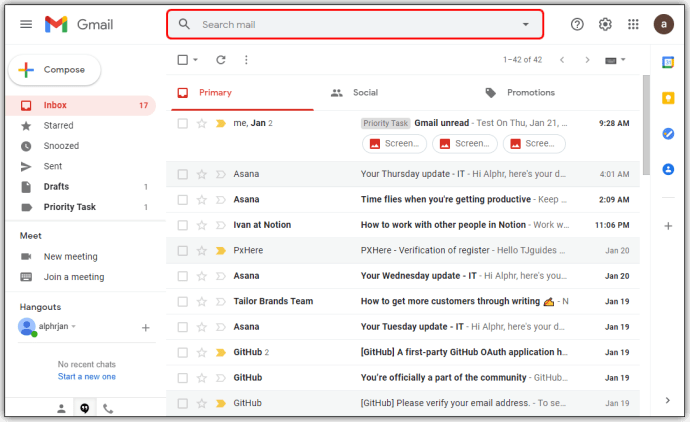
- Geben Sie als nächstes die folgende Zeile ein: „Label:ungelesen Kategorie:Primär“, ohne Anführungszeichen.
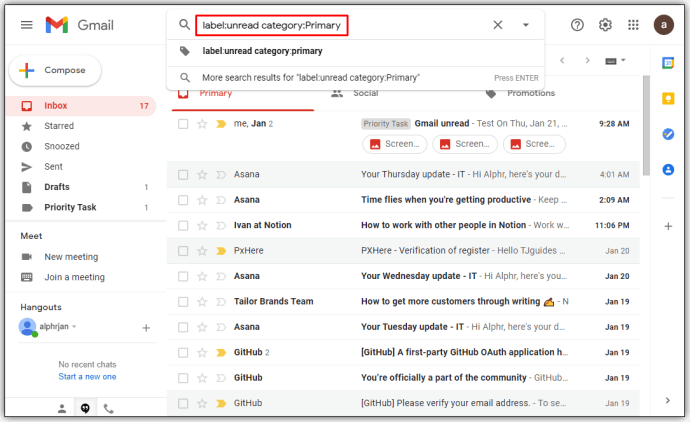
- Dann schlagen Sie zu Eintreten und Sie sehen jetzt Ihre ungelesenen E-Mails im Primär Tab.
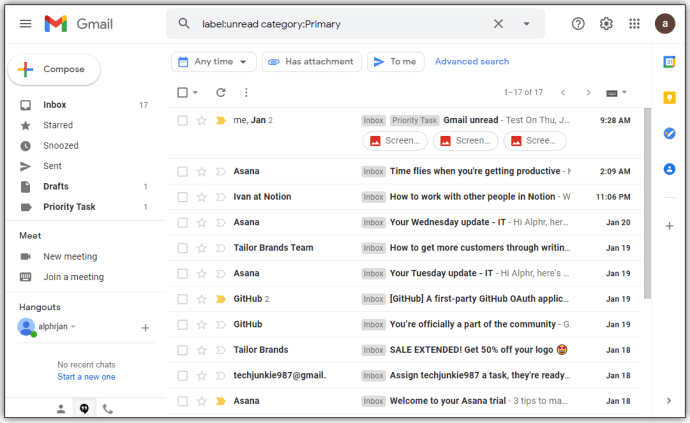
So verfeinern Sie Ihre Suche in Google Mail
Es gibt mehrere Methoden, um Ihre Suche in Gmail zu verfeinern. Sie können das Programm so einstellen, dass es E-Mails von bestimmten Personen, Daten oder anderen Parametern findet. Hier sind einige Beispiele:
- Damit Gmail zwischen dem 28. Dezember 2019 und dem 1. Januar 2020 ungelesene Nachrichten anzeigt, geben Sie den folgenden Befehl in das Suchfeld ein: „ist:ungelesen vor:2020/1/1 nach:2019/12/28”.
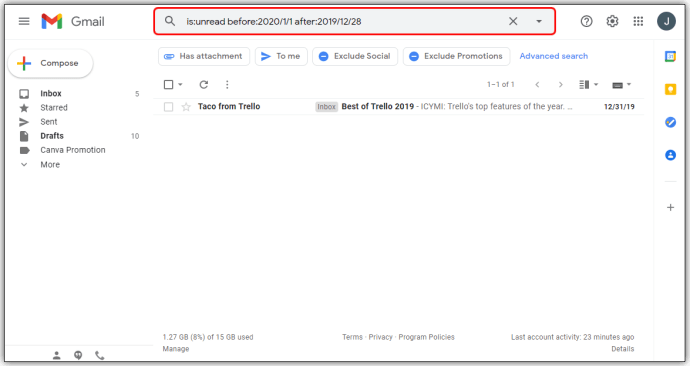
- Um ungelesene Nachrichten von einer bestimmten E-Mail-Adresse auszuchecken, geben Sie diese Zeile ein: „ist:ungelesen von:[email protected]”.
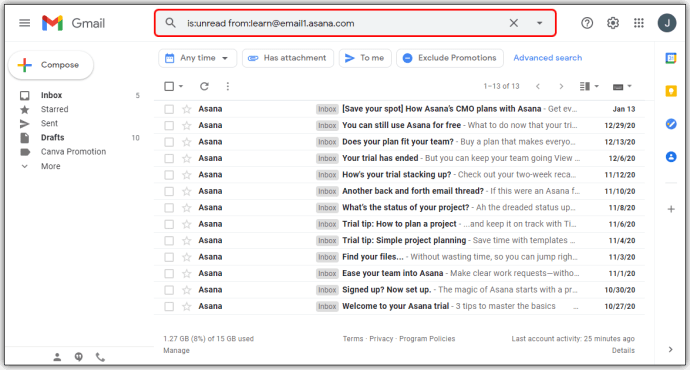
- Sie können Ihre E-Mails auch nach einem bestimmten Namen durchsuchen, indem Sie Folgendes verwenden:ist:ungelesen von:Mark”.
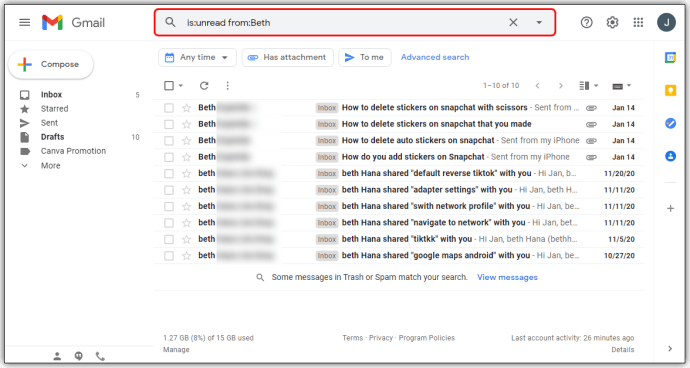
Zusätzliche FAQs
Hier sind einige weitere nützliche Details zum Verwalten Ihrer ungelesenen E-Mails in Gmail:
Wie markieren Sie etwas in Gmail als ungelesen?
Es gibt mehrere Möglichkeiten, eine Nachricht in Gmail als ungelesen zu markieren:
Markieren einer Nachricht mit der Symbolleiste auf einem iPhone oder Android als ungelesen
• Öffnen Sie die E-Mail, die Sie als ungelesen markieren möchten. Sie können mehrere Nachrichten gleichzeitig auswählen. Tippen Sie dazu auf das Symbol vor der Nachricht oder halten Sie die E-Mail gedrückt, bis sie überprüft wird. Wählen Sie dann weitere E-Mails aus, die in die Sammlung aufgenommen werden sollen.
• Schlagen Sie die Als ungelesen markieren Knopf im Symbolleiste. Wenn Sie eine E-Mail beim Lesen als ungelesen markieren, kehrt die App mit der als neu markierten E-Mail zur E-Mail-Liste zurück.

Eine Nachricht durch Wischen als ungelesen markieren
• Gehen Sie zum Menü in der oberen linken Ecke.

• Gehe zu E-Mail-Wischaktionen.

• Schlag Streichen nach links oder Rechts wischen.

• Auswählen Als gelesen/ungelesen markieren.

• Gehe zurück zum Einstellungen Abschnitt und Hit x.

• Gehen Sie zu Ihrem Posteingang und streichen Sie über eine E-Mail, bis Als ungelesen markieren erscheint.

• Lassen Sie die Nachricht los, und das war's.
Wie bekomme ich meine ungelesenen E-Mails in Gmail ganz oben?
So zeigen Sie Ihre E-Mails oben im Posteingang an:
• Gehen Sie zur Google Mail-Seite und wählen Sie Einstellungen, das zahnradförmige Symbol in der oberen rechten Ecke.

• Jetzt drücken Alle Einstellungen anzeigen.

• Klicken Sie auf die Posteingangstyp Dropdown-Menü und wählen Sie Zuerst ungelesen.

• Kehren Sie zu Ihrem Posteingang zurück und greifen Sie auf die Optionen zu, die durch die drei vertikalen Punkte in derselben Zeile wie das Wort dargestellt werden Ungelesen.

• Eine Liste mit Optionen wird angezeigt. Um die Anzahl der Elemente auszuwählen, die auf der Seite angezeigt werden sollen, wählen Sie entweder 50 Artikel, 25 Artikel, 10 Artikel, oder 5 Artikel.

Wie lese ich E-Mails in Gmail?
So können Sie Ihre Gmail-Nachrichten lesen:
• Gehen Sie zu Ihrem Posteingang und wählen Sie die Registerkarte aus, die den Nachrichtentyp enthält, den Sie sehen möchten. Die wichtigsten Nachrichten finden Sie auf der Primär Tab.
• Wählen Sie die Nachricht aus, die Sie lesen möchten, und klicken Sie auf eine beliebige Stelle in der E-Mail-Zeile.
• Der gesamte Text der Nachricht wird nun angezeigt.
• Um zu Ihrem Posteingang zurückzukehren, drücken Sie die Zurück zum Posteingang Option über der E-Mail.
Wie entferne ich E-Mails mit Gmail?
Die Option zum Aufheben des Sendens ist in Gmail automatisch aktiviert, bietet Ihnen jedoch einen sehr kleinen Zeitrahmen, um Ihre Entscheidung rückgängig zu machen. Um den Prozess praktischer zu gestalten, müssen Sie den Zeitrahmen anpassen:
• Schlagen Sie die Einstellungen und drücken Sie die Alle anzeigen die Einstellungen Tab.
• Finden Sie die Senden rückgängig machen Abschnitt und wählen Sie Ihren idealen Zeitraum. Wählen Sie zwischen 30, 20, 10 oder 5 Sekunden.
• Wenn Sie das Senden einer E-Mail aufheben möchten, suchen Sie nach dem Rückgängig machen Option in der Nachricht gesendet Fenster und drücken Sie darauf.
Verfolgen Sie sie alle nach unten
Endlich wissen Sie, wie Sie alle Ihre ungelesenen Gmail-Nachrichten an einem Ort finden. Unabhängig von Ihrem Gerät können Sie Ihren Posteingang jetzt einfacher verwalten und die Wahrscheinlichkeit minimieren, eine wichtige E-Mail zu verpassen. Machen Sie sich also an die Arbeit und sehen Sie, ob wichtige E-Mails Ihre Aufmerksamkeit möglicherweise übersprungen haben.
Haben Sie Ihre ungelesenen E-Mails in Gmail gefunden? Lass es uns in den Kommentaren unten wissen.